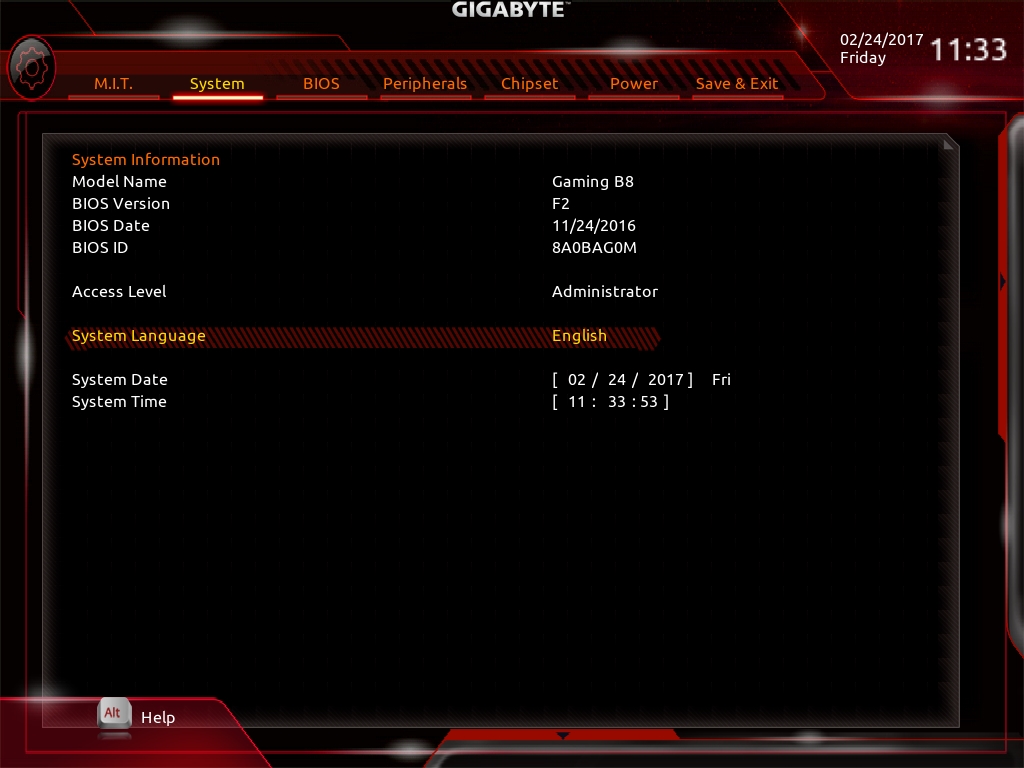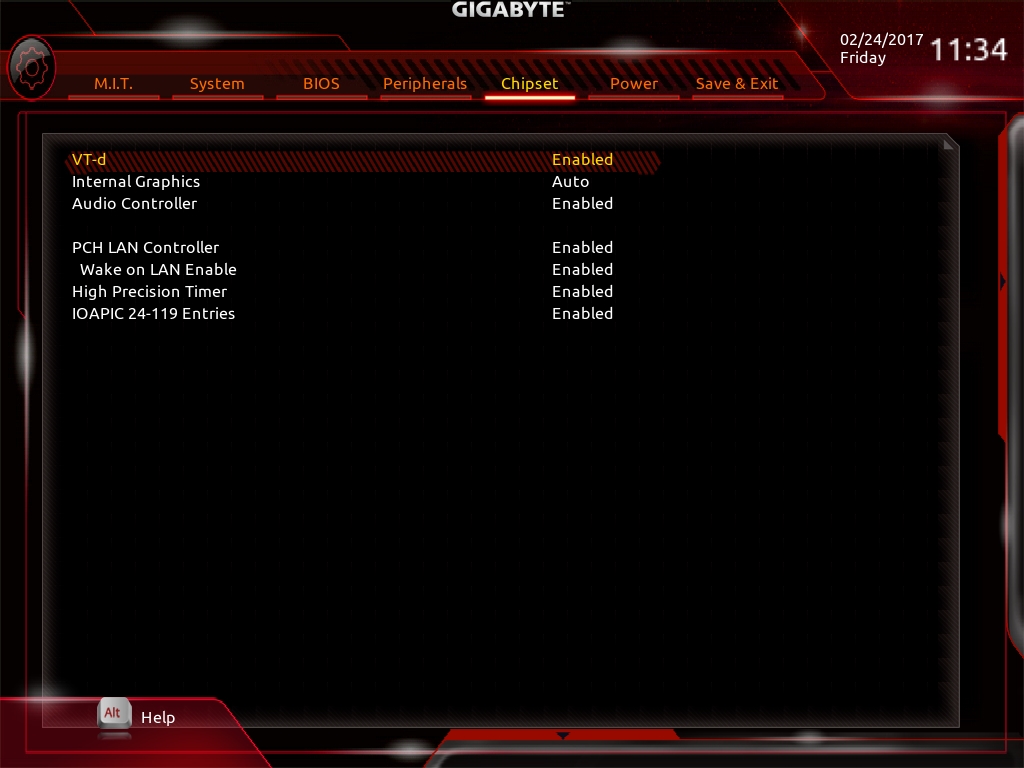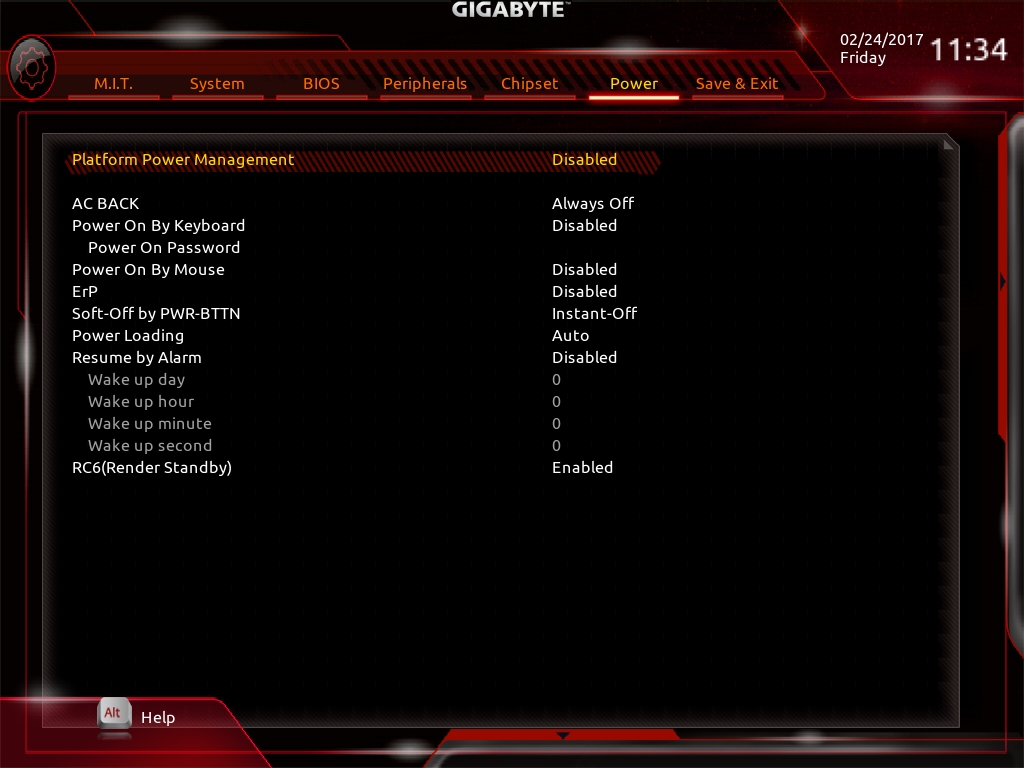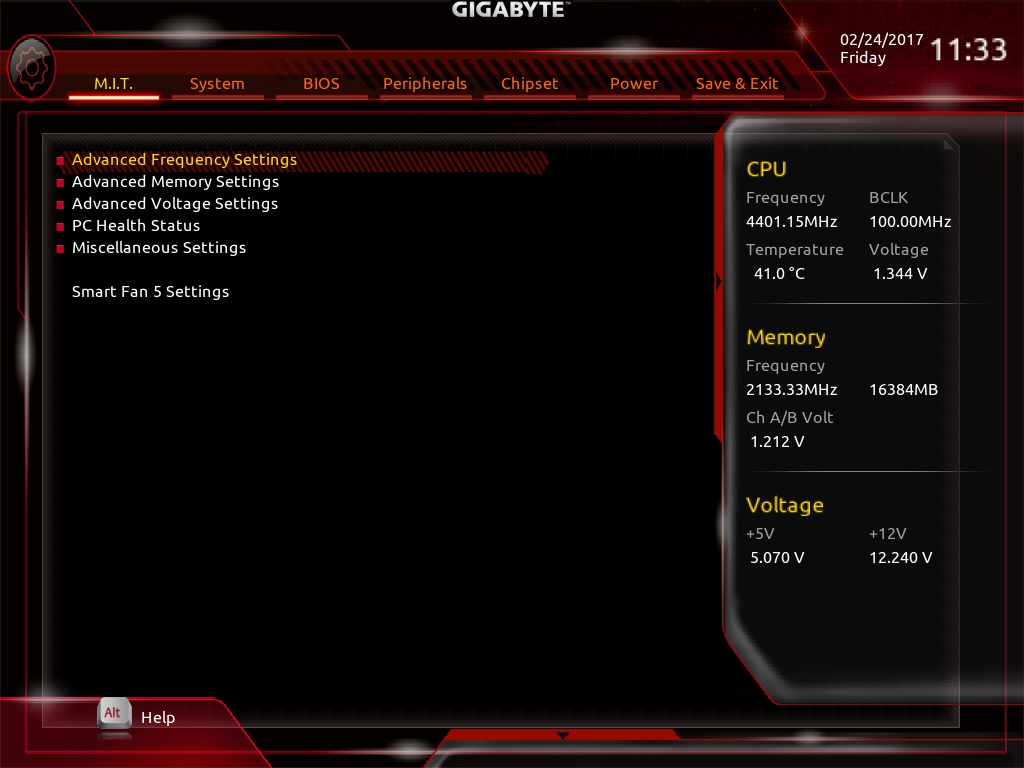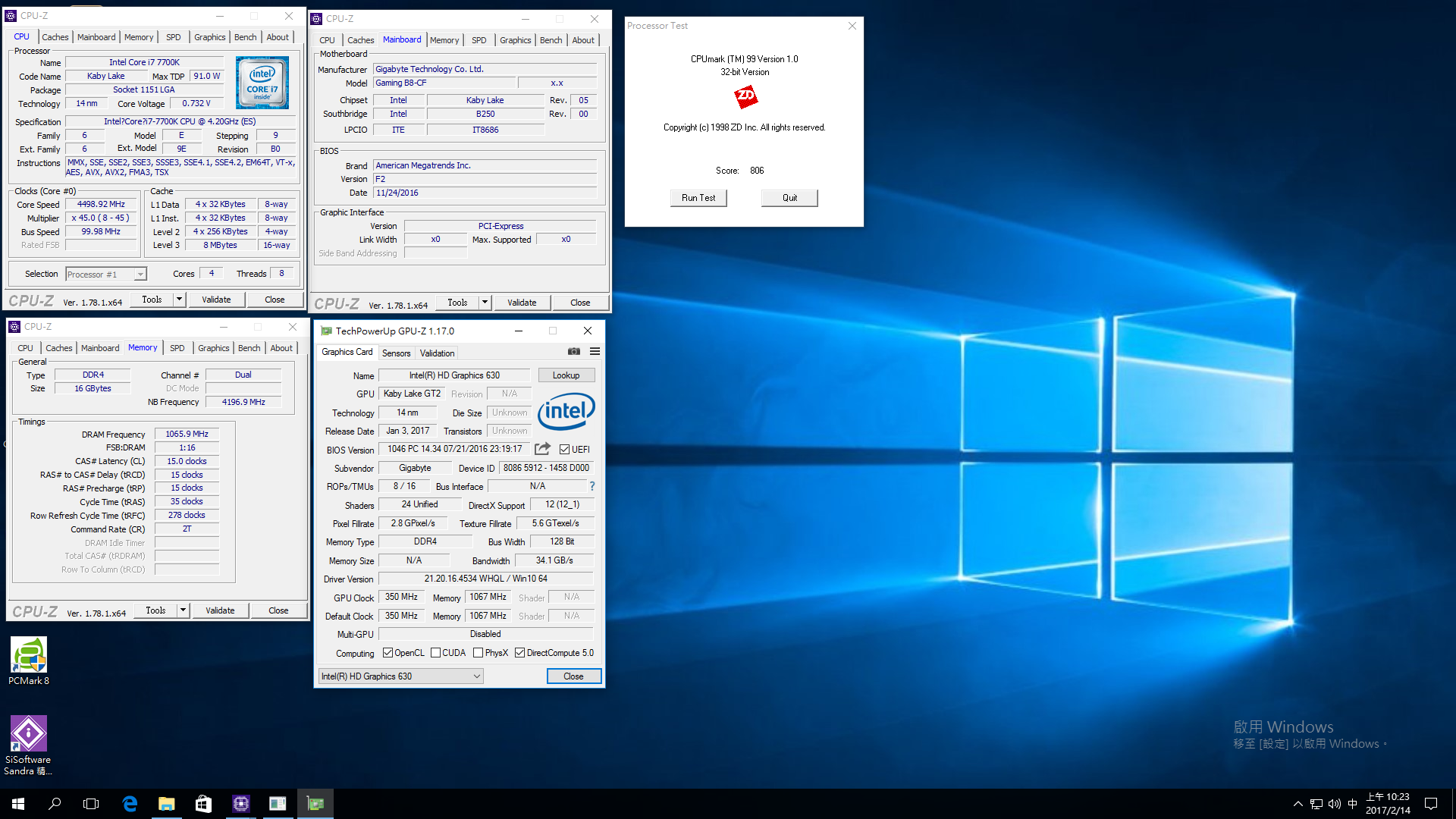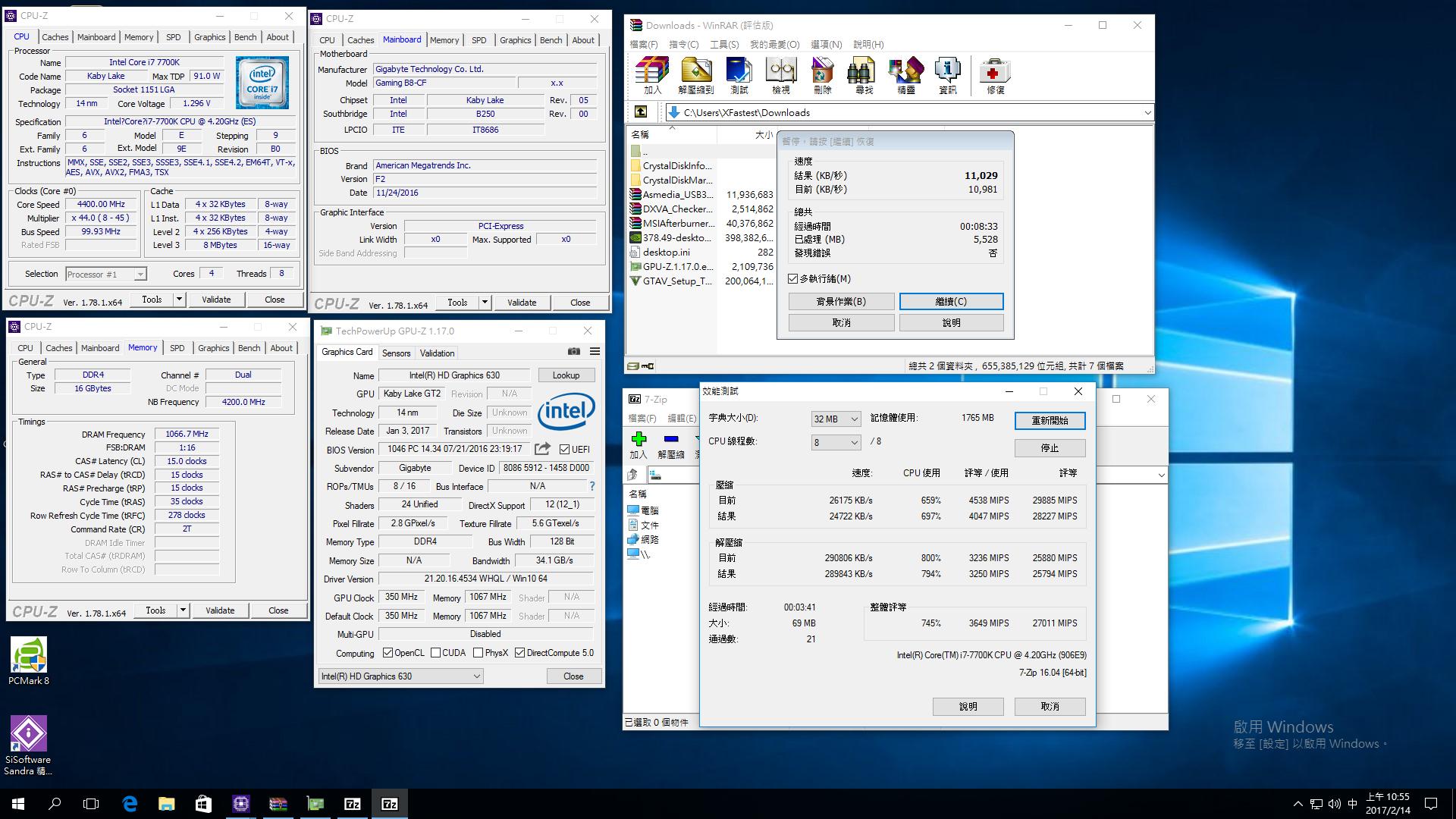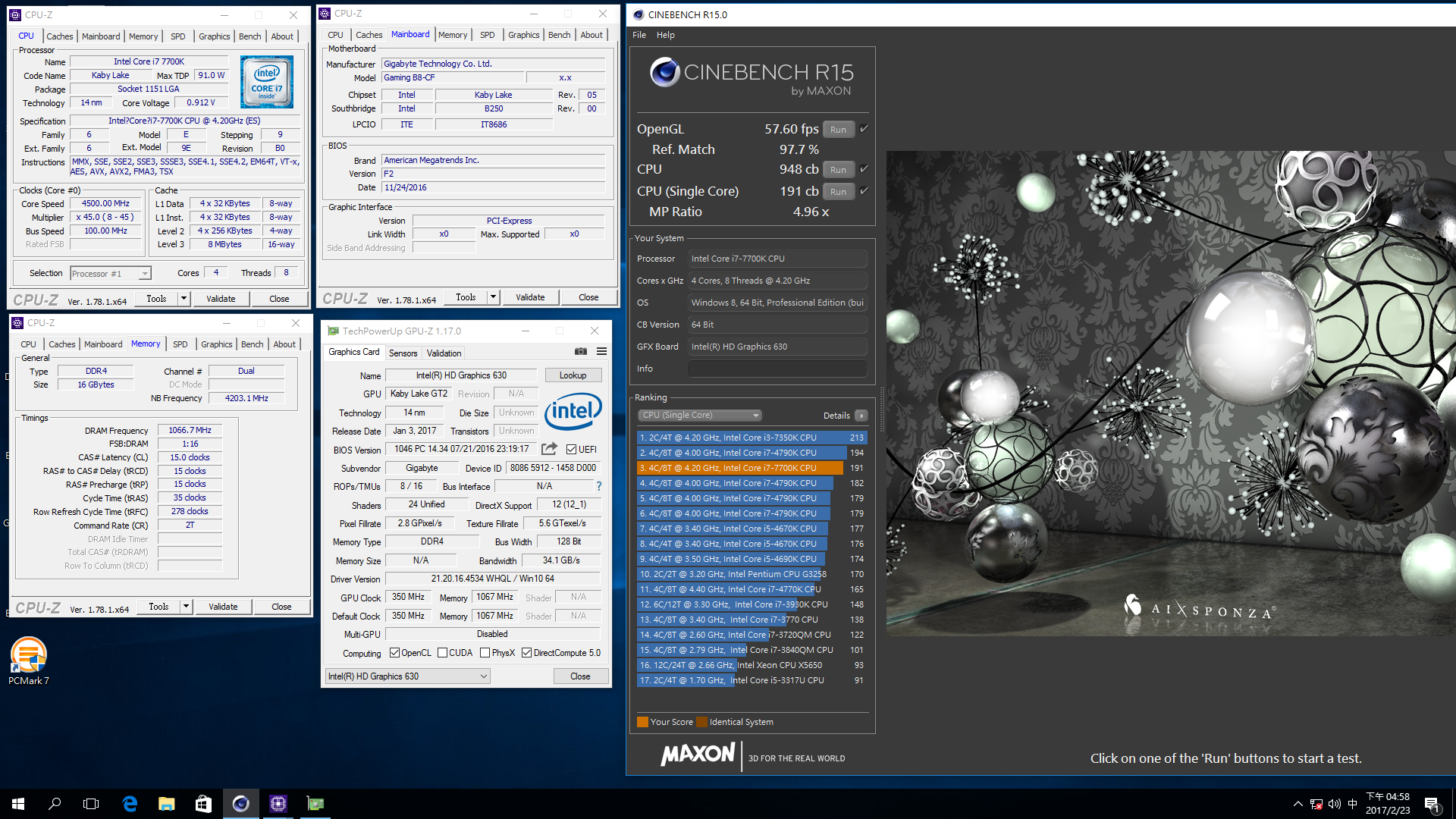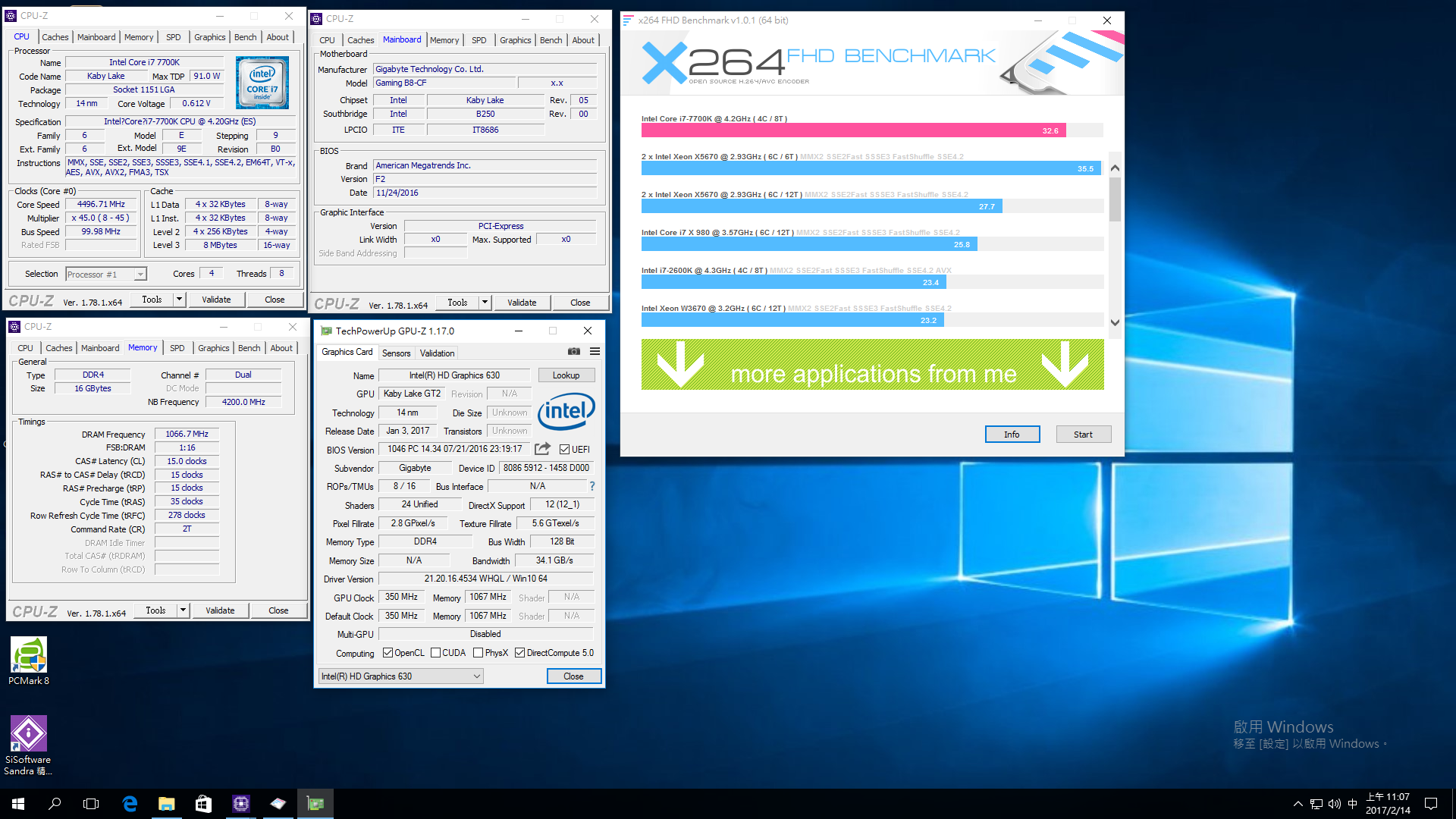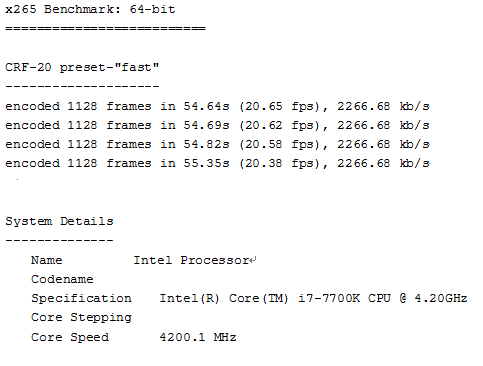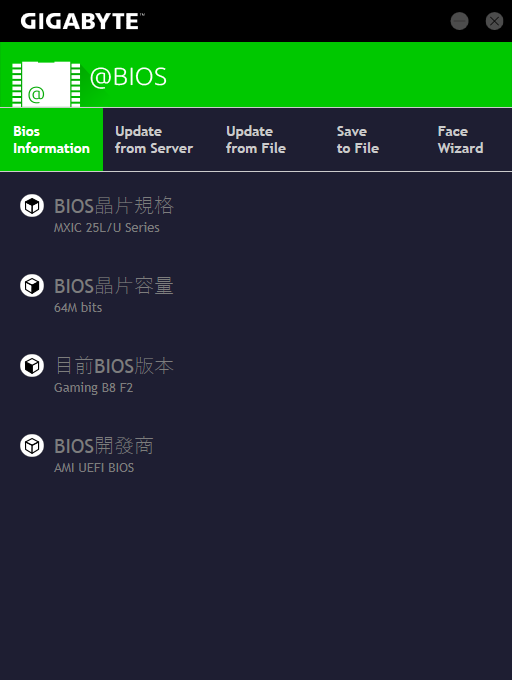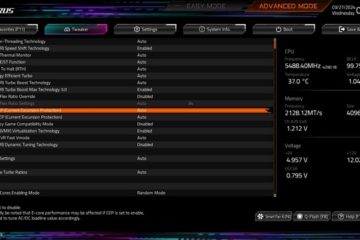GIGABYTE一直有推出一款綠色系列的主機板,這次在B250系列也出現囉!!型號為GIGABYTE GA-Gaming B8,是目前技嘉B250最高階的,因此主機板具有發光設計,同樣具備雷雕導光壓克力和RGBW接頭,同樣可透過RGB Fusion控制;並且支援Smart Fan 5和複合式風扇接頭。像是音效強化、插槽加強、M.2介面和USB 3.1介面皆不少。
 GIGABYTE GA-Gaming B8主機板架構
GIGABYTE GA-Gaming B8主機板架構
支援LGA-1151腳位處理器,因此可安裝Intel第六代和第七代處理器。具備4 DIMM雙通道記憶體插槽,支援DDR4 2133/DDR4 2400MHz記憶體,最高可安裝64GB,支援XMP和ECC記憶體,不過ECC mode無法開啟。
PCI擴充槽部分有3x PCIe 3.0 X16 和 2 x PCIe 3.0 X1。不過僅有第一個 PCIe 3.0 運作規格為X16,因此走的是CPU通道,剩餘的PCIe 3.0 X16運作規格皆為X4,因此安裝顯示卡記得安裝於PCIe 3.0 X16避免影響效能,因此NVIDIA顯示卡無法安裝兩張以上,但AMD顯示卡支援2-Way CF。另外PCIEX4_1與M.2共用頻寬,因此若有安裝PCIe 3.0 X4裝置M.2插槽將無法作用。
Intel B250晶片組對比Z270和H270擴充性沒那麼好,但它是主流晶片組,對於多數使用者來說擴充性算夠。如果你安裝的裝置不多,像是僅安裝顯示卡、SSD和HDD各一個的情況下,那麼B250晶片組就很適合你,若是電腦僅用來打遊戲,那的確挑選它即可。
儲存介面部分有1 X M.2和6 X SATA 3介面,M.2可安裝2242/2260/2280/22110尺寸,支援SATA、PCIe X2和PCIe X4介面,且安裝SATA M.2時,SATA3 0將無法作用。
音效部分使用Realtek ALC1220晶片並且搭載Smart Headphone Amp技術,使用Nippon Chemi-Con音效電容,PCB採隔離簍空設計,同樣具備USB DAC-UP 2獨立供電設計。網路晶片則為Intel GbE 網路晶片。
後方USB介面有USB 2.0 X1 +USB DAC X 2(USB 3.0) + USB 3.0 X2 +USB 3.1 X2,其中USB 3.1使用ASMedia ASM2142晶片組,具有Type-A和Type-C各一,透過主機板擴充槽可以擴充USB 3.0和USB 2.0,內顯輸出介面有HDMI 1.4 + DVI,支援雙輸出。5.1聲道音效孔和光纖音訊孔,且保留一個PS/2介面。
除此之外具備RGBW接頭、風扇針腳為複合式接頭設計,最高可提供2A電流,另外支援Smart Fan 5,支援五組風扇六個測溫點,玩家可以依據需求調整風扇轉速,且風扇可根據不同測溫點動作。
 GIGABYTE GA-Gaming B8外盒與配件
GIGABYTE GA-Gaming B8外盒與配件
彩盒包裝但型號使用綠色與主機板本體顏色相呼應。支援Intel第六代和第七代處理器,為B250晶片組,支援Samrt Fan 5和RGB Fusion,且具備VRready。背面則為產品特色介紹和規格標示。


內容物有GIGABYTE GA-Gaming B8主機板、SATA線 X 4、後方I/O檔板、驅動軟體光碟、說明書和Gaming 貼紙等。

 GIGABYTE GA-Gaming B8主機板外觀
GIGABYTE GA-Gaming B8主機板外觀
主機板尺寸為ATX,以黑綠色為主,導入多區多彩燈光,還有可拆換式雷雕導光條和RGBW接頭。另外記憶體和PCIe 3.0 X16插槽加上防護裝甲,降低記憶體插槽造成彎板或是接觸不良,PCIe插槽亦有焊點加強,避免安裝大型顯示卡或施力不當造成損壞,另外可以發現左下音效部分做了PCB隔離設計。因為主機板右側加上導光雷雕壓克力,造成可用面積被壓縮,因此SATA介面有四個轉正放於右下方,其實比起開側面的SATA埠還不好用些,稍稍可惜。

支援Intel 第六代和第七代處理器,MOS區域覆蓋散熱片散熱

黑綠顏色相間,可以看到插槽同樣上護罩,防止插拔記憶體造成板彎問題。記憶體插槽為雙扣設計,共有4 DIMM,因無法超頻,所以最高記憶體頻率為2400MHz,最高可支援64GB,另外右下方可以看到XMP字樣,若是開啟XMP則會亮燈。

主機板右側加上雷雕設計壓克力導光條,為可拆換式設計,玩家可以自型更換。具一組前置USB 3.0 19pin擴充插槽。

PCIe 3.0 X16插槽全上金屬護罩,顯示卡請安裝於第一個PCIe 3.0 X16插槽,因為其運作為X16規格,才能有效發揮效能。外觀加上金屬遮罩並非好看,主要是強化插槽強度,保護主機板也保護安裝之裝置。

左方部分為ALC1220音效晶片並搭載Smart Headphone Amp技術和音效電容及PCB縷空設計。

SATA 3介面共有六個,位於主機板右下方。另外右下角系統狀態LED,玩家透過指示燈即可快速了解電腦狀態,不用擔心沒有DEBUG指示燈無法辨識問題。

M.2介面具有一個,可以安裝2242/2260/2280/22110尺寸裝置,支援SATA和PCIe裝置,且與PCIEX4_1或SATA3 0共用頻寬,需要注意。

後方I/O設計,保留P/S2介面,輸出介面共有兩個,為DVI + HDMI 1.4,可同時雙輸出,USB DAC-UP共有三個介面,分別為兩個黃色USB插槽 + 黑色 USB插槽,其中黃色為USB 3.0,黑色則為USB 2.0。另外藍色則為USB 3.0介面,紅色部分則是USB 3.1,有Type-A和Type-C各一,另外還有1000Mbps網路埠、5.1聲道音效孔和光纖音訊輸出埠。

擴充介面多位於下方,像是前置音訊、RGBW接頭、USB 2.0和風扇針腳等等

RGBW燈條接頭可安裝RGBW或RGB燈條,另外最大提供24W供電(12V 2A) 
 GIGABYTE GA-Gaming B8主機板元件
GIGABYTE GA-Gaming B8主機板元件
GA-Gaming B8供電使用Intersil ISL95866 PWM主控,為4+3相供電設計,MOSFET使用4C06N+4C10N為上下橋,並使用兩顆Intersil ISL6625A 驅動器。記憶體供電為一箱,主控使用RT8120D

音效部分使用Realtek ALC1120晶片,搭載Smart Headphone Amp技術,可偵測耳機阻抗自動調整,簍空PCB阻絕干擾,並且搭配LED燈光效果。

 GIGABYTE GA-Gaming B8主機板BIOS
GIGABYTE GA-Gaming B8主機板BIOS
GIGABYTE GA-Gaming B8主機板BIOS介面共有七大項分類,每項分類中還有細項分類,玩家可以依據需求調整,玩家只要摸索過一遍應該都找的到選項,且有15種語言可以選擇。另外主機板RGB燈光、智慧風扇設定和EZ RAID皆可以直接從BIOS內調整,並不一定需要安裝軟體,相當方便。除了可以用鍵盤控制外,亦能使用滑鼠。
M.I.T頁面主要用來設定處理器、記憶體和電壓等,像是處理器頻率、外頻、記憶體頻率、記憶體參數和電壓皆在這裡控制,另外智慧型風扇設定選項也能在這找到。
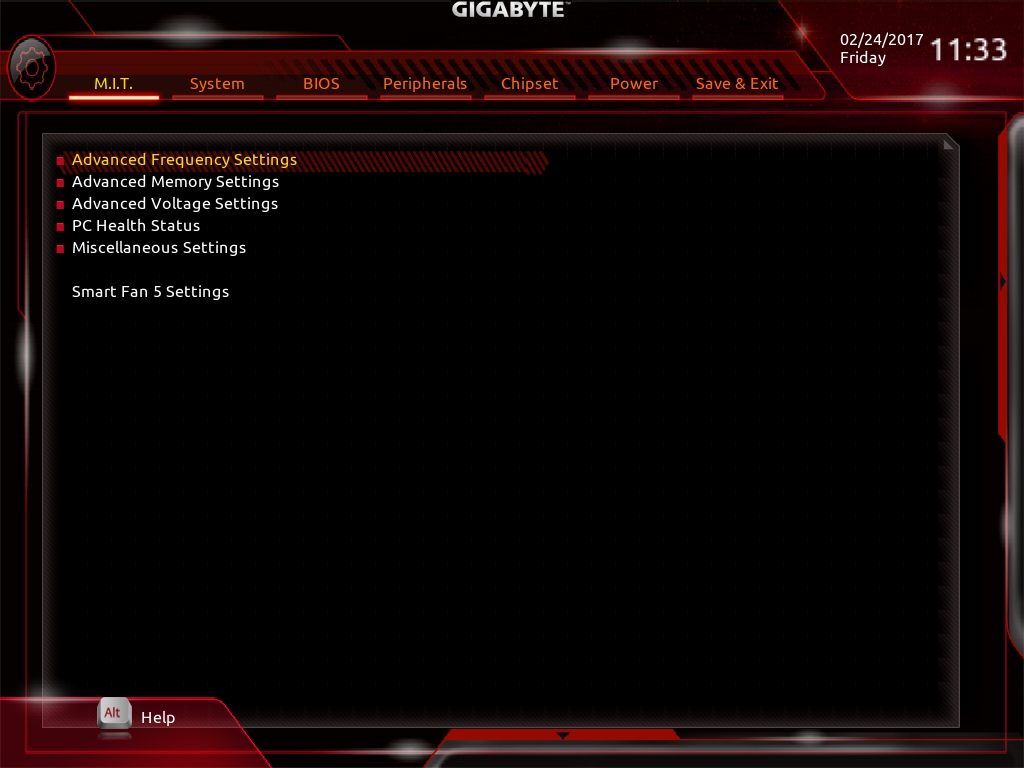
BIOS部分主要與開機設定項目有關,像是開機順序、系統選擇等等

次要的設定項目都可以在這樣找到,下面選項點入還有更多可設定的選項
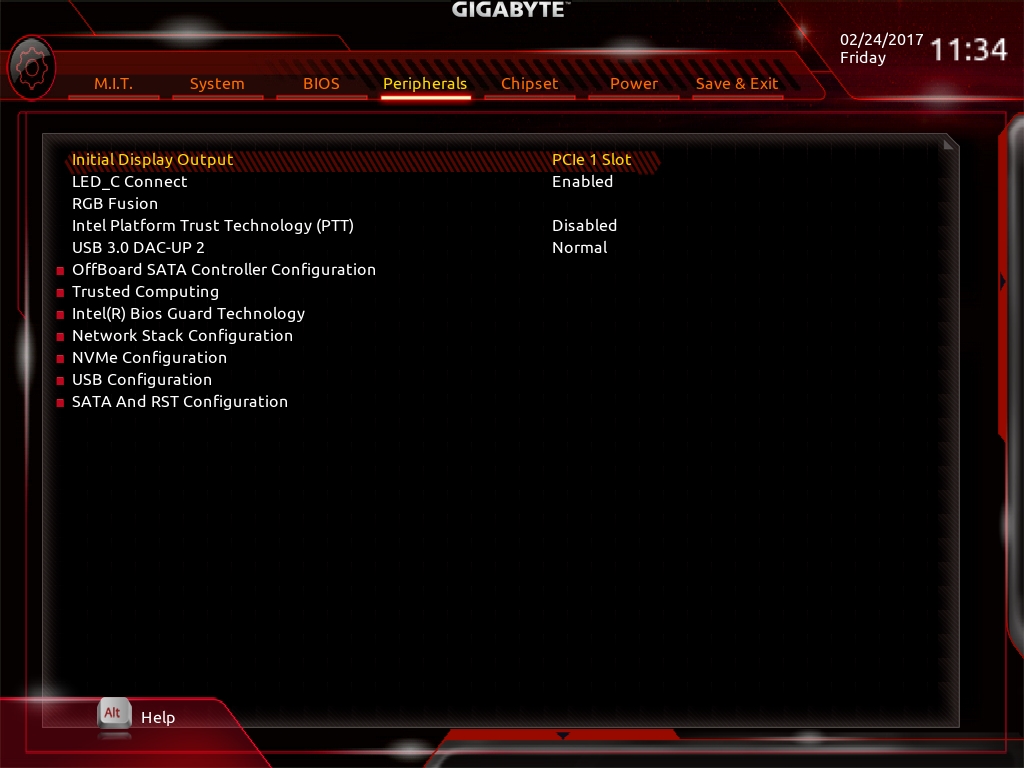
下方隱藏欄位有簡單模式的BIOS畫面、BIOS語言設定、Q-FLASH用來更新BIOS版本和智慧型風扇設定
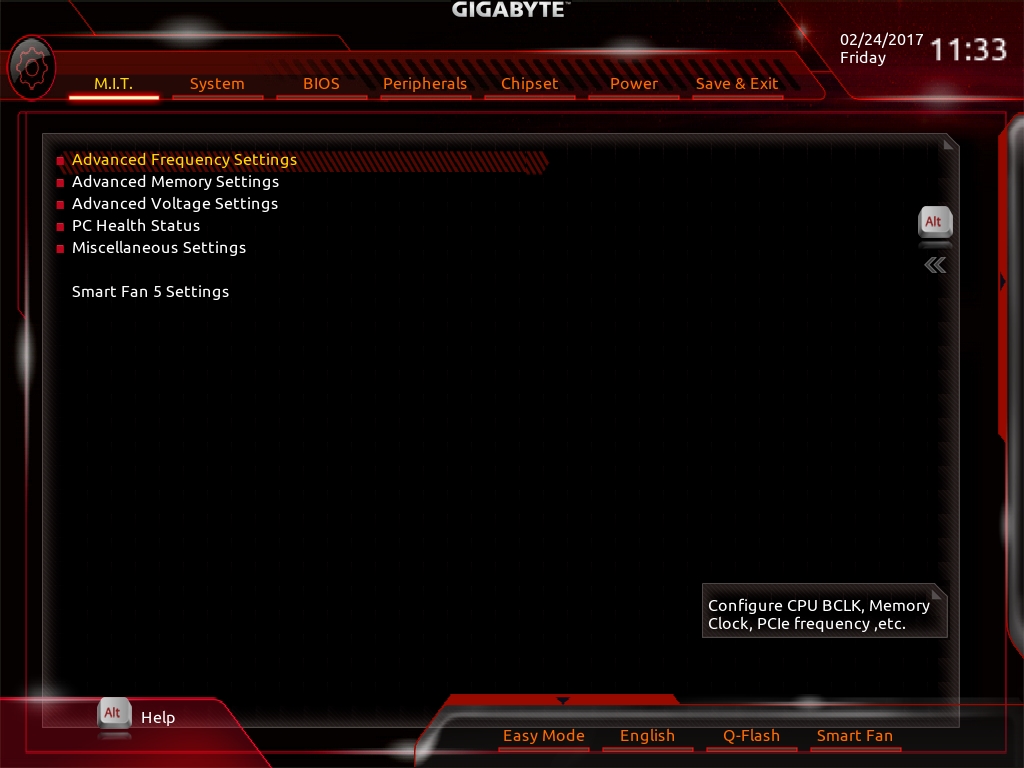
 GIGABYTE GA-Gaming B8主機板基本效能測試
GIGABYTE GA-Gaming B8主機板基本效能測試
CPU:Intel Core i7-7700K 4.5GHz
MB: GIGABYTE GA-Gaming B8主機板
Cooler: Intel 原廠風扇
RAM: AVEXIR DDR4-3000MHz 4GB X4 @ 2133MHz
hdd:
Kingston UV400 480GB(系統)
Kingston 3K 240GB
WD Re 2TB HDD
VGA: Intel HD Graphics 630和NVIDIA GTX 1080 8GB GDDR5X顯示卡
POWER:Antec 1200W
OS:Windows 10 64bit專業版
由CPU-Z可以看到CPU為Intel i7-7700K,記憶體頻率2133MHz,雙通道共16GB,另有主機板型號和BIOS版本,GPU-Z則顯示使用的顯示晶片為Intel HD Graphics 630。
AIDA64記憶體效能
AIDA64 Memory Read:31431MB/s、Write:33173MB/s、Copy:30466MB/s
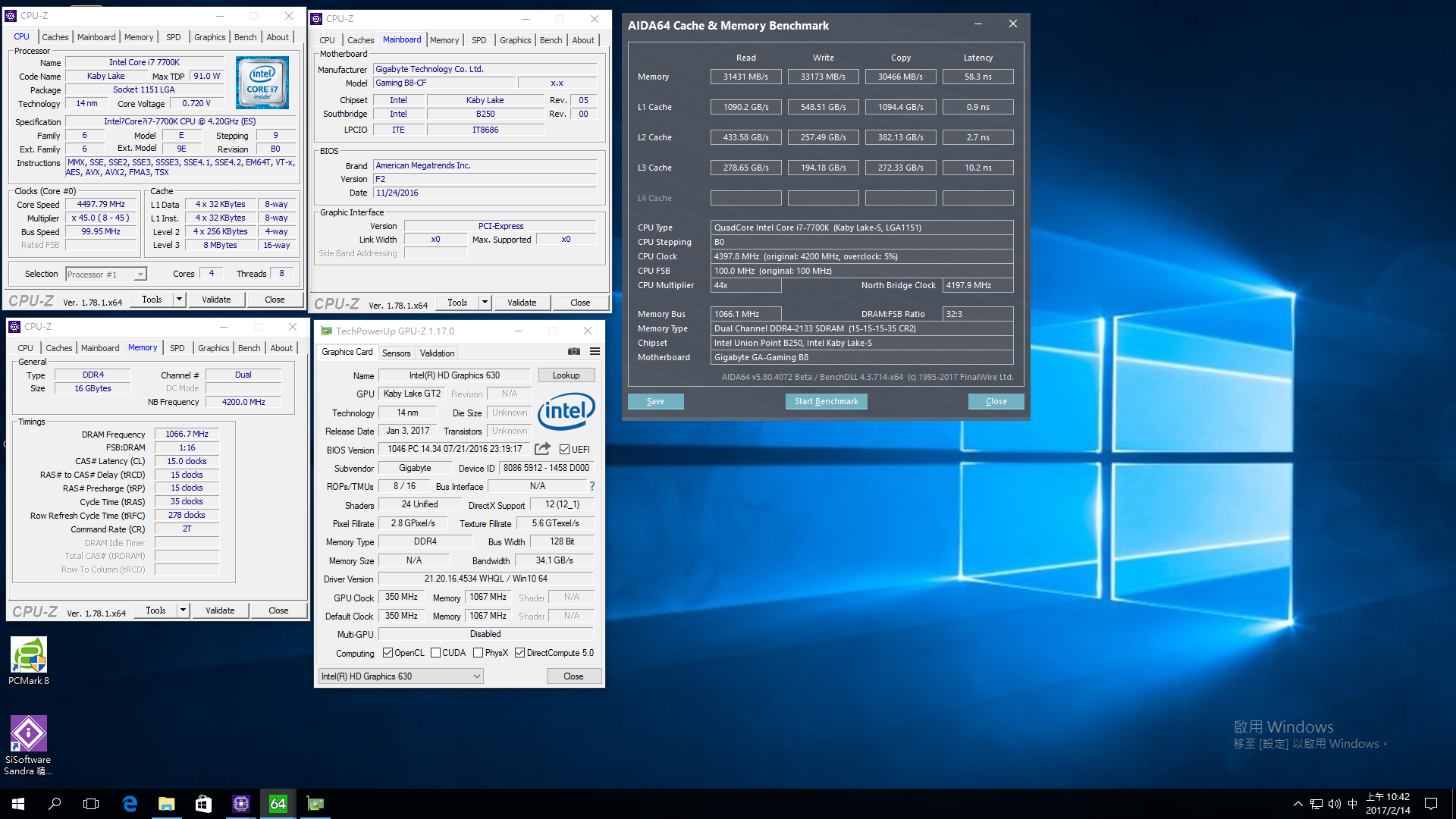
透過DXVA Checker可以看到內顯支援HEVC 10bit和VP9
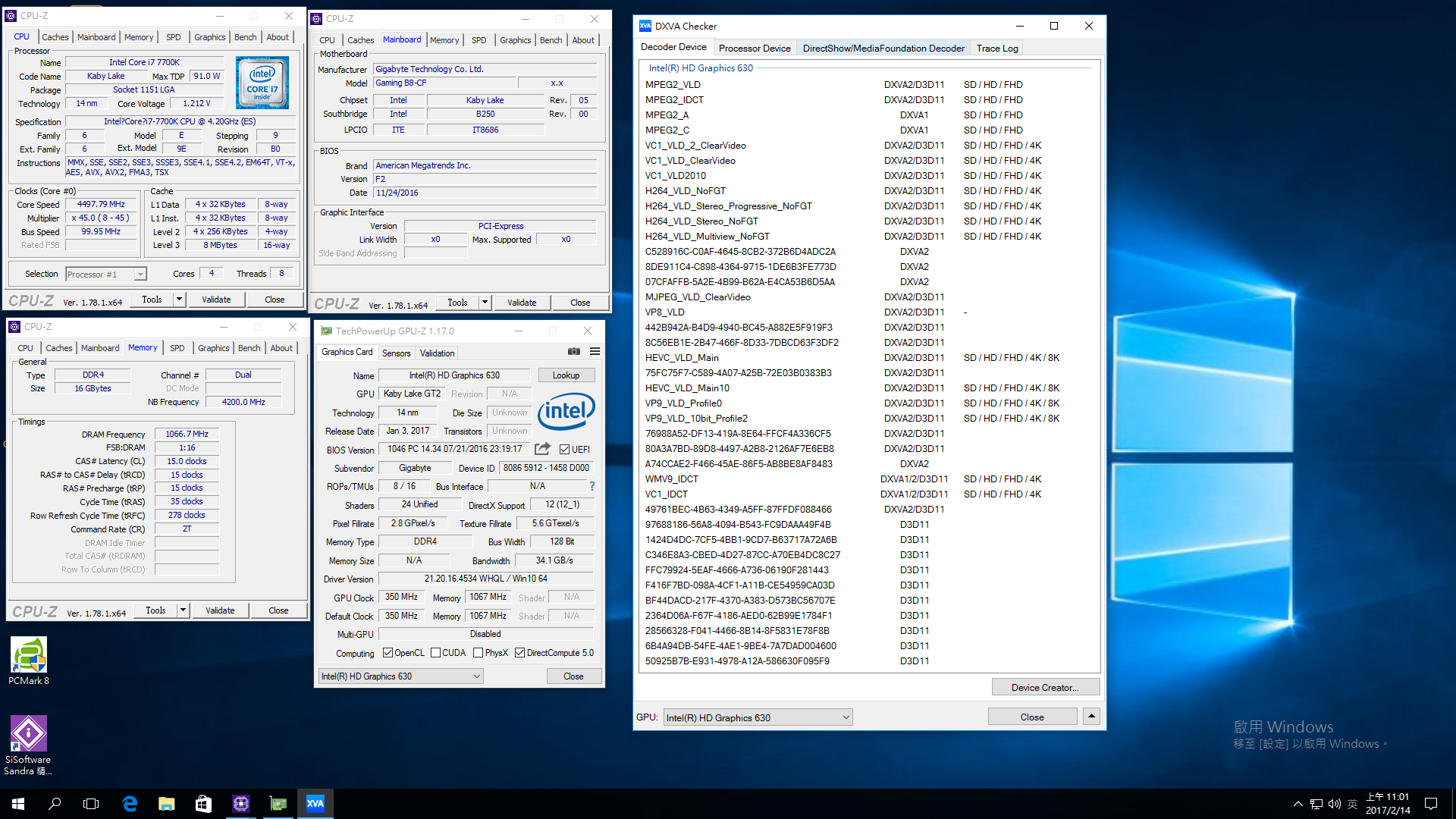
PCMARK8 Home conventional 4452
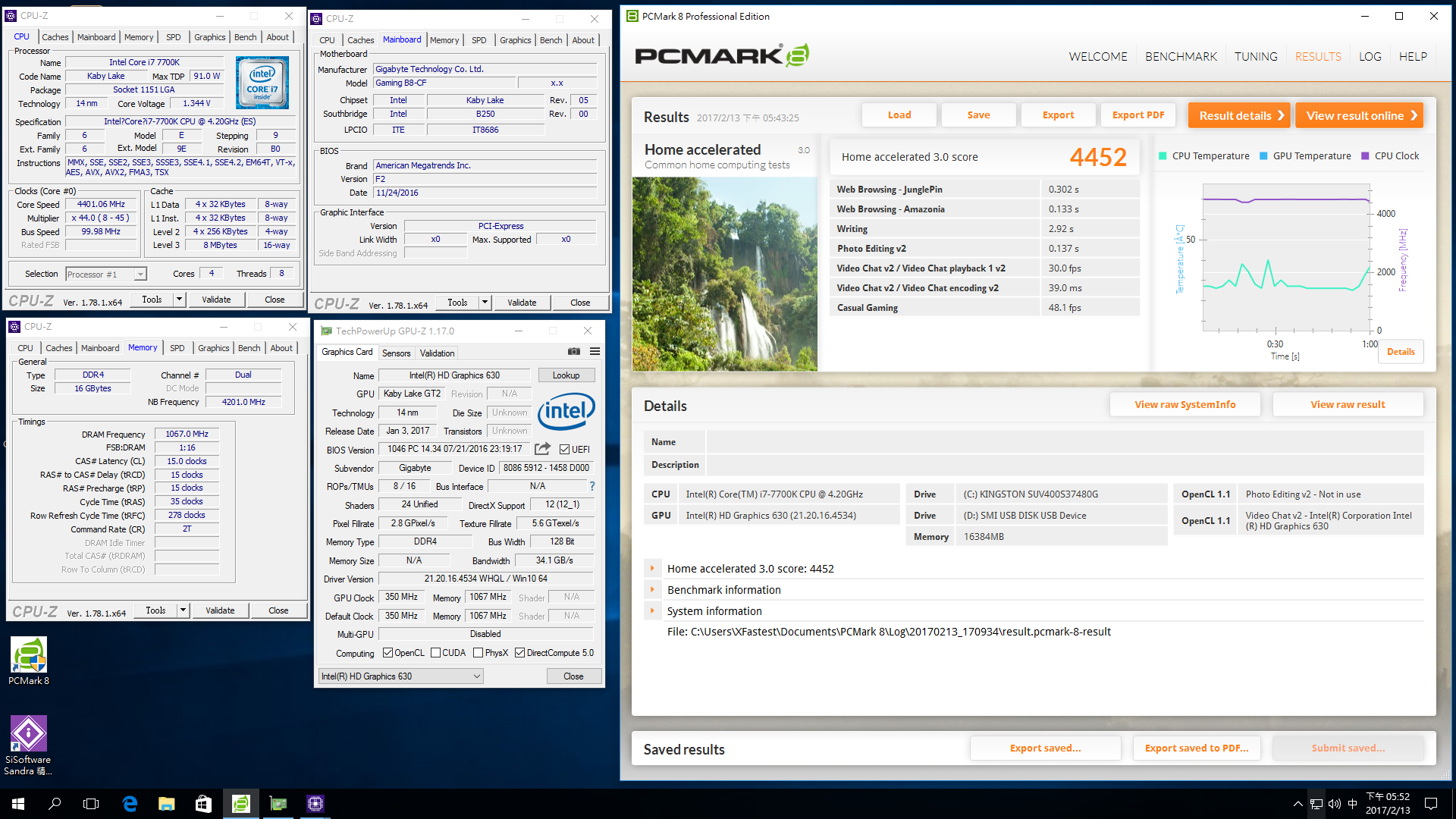
PCMARK8 Creative conventional 5707
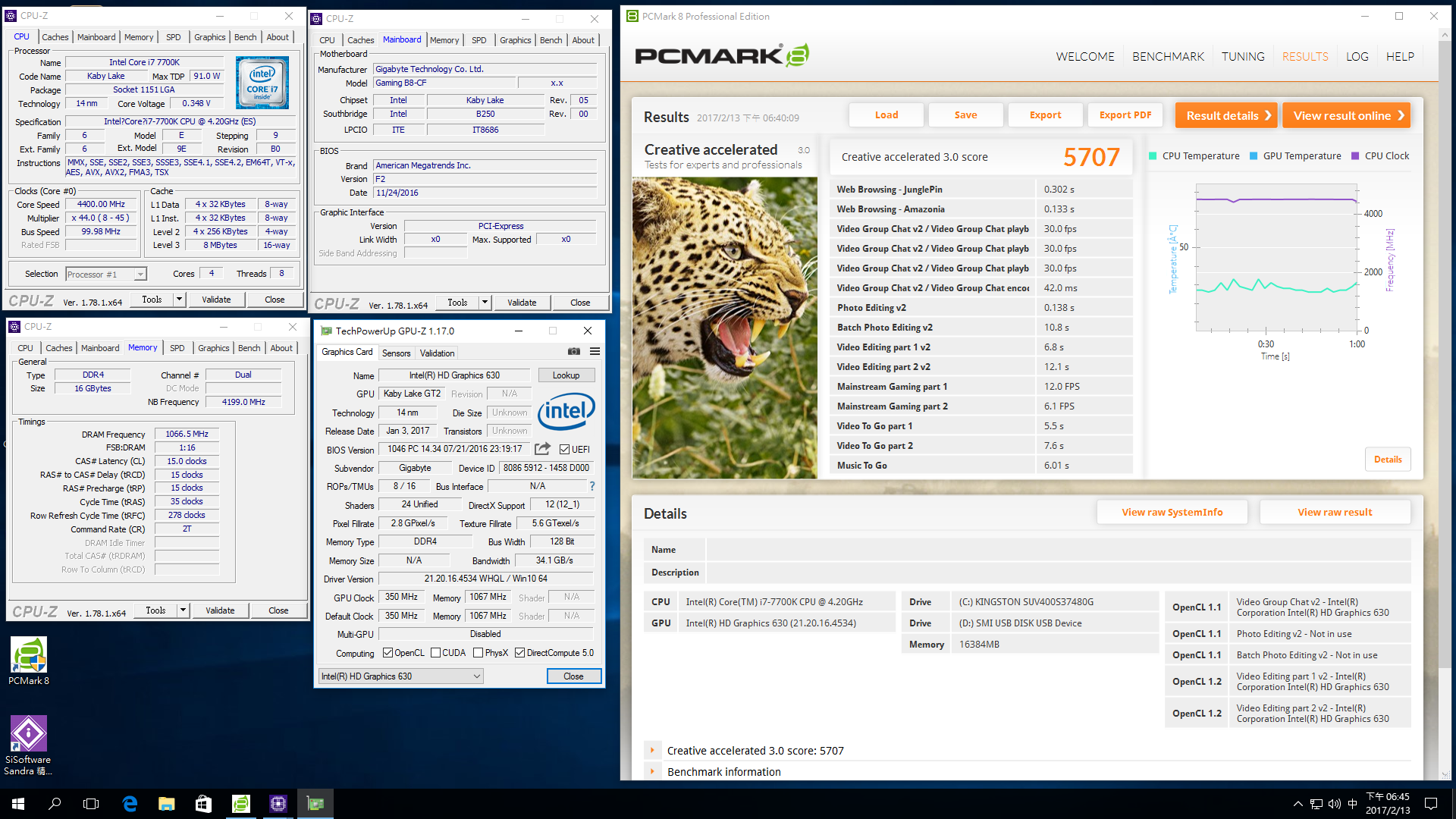
PCMARK8 Work conventional 5423
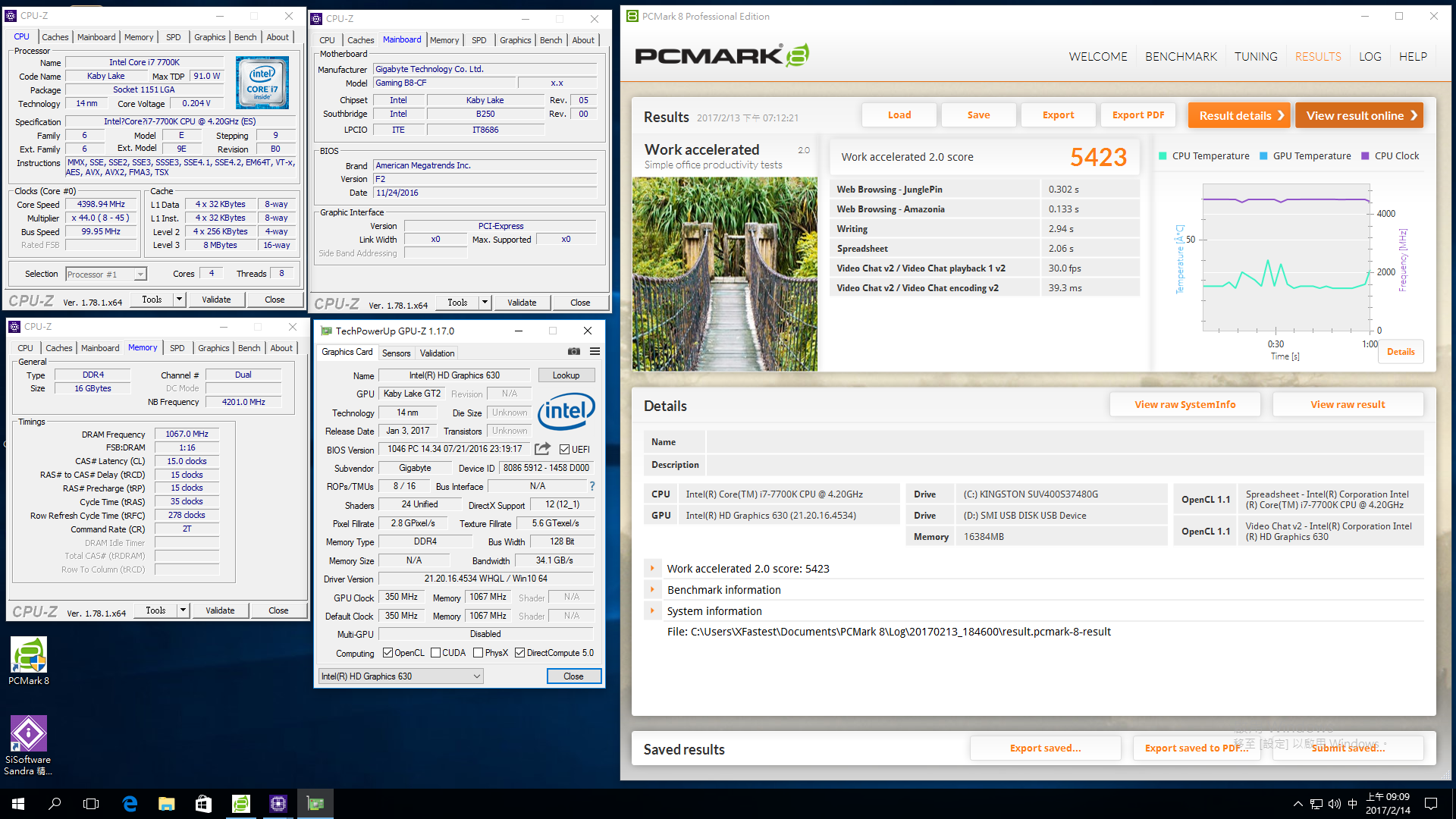
3DMark Fire Strike With GTX 1080 17972
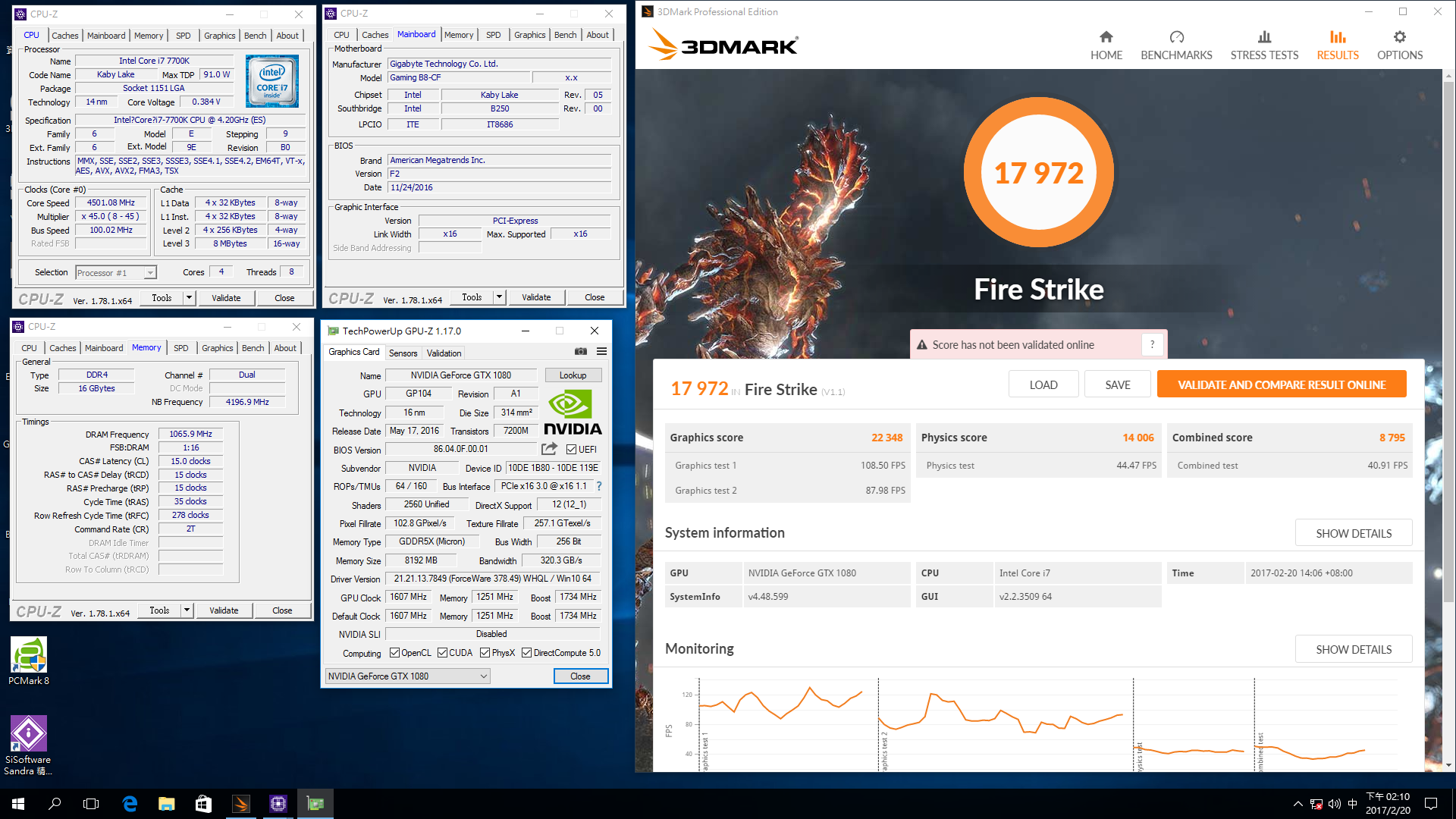
3DMark Fire Strike Extreme With GTX 1080 9652
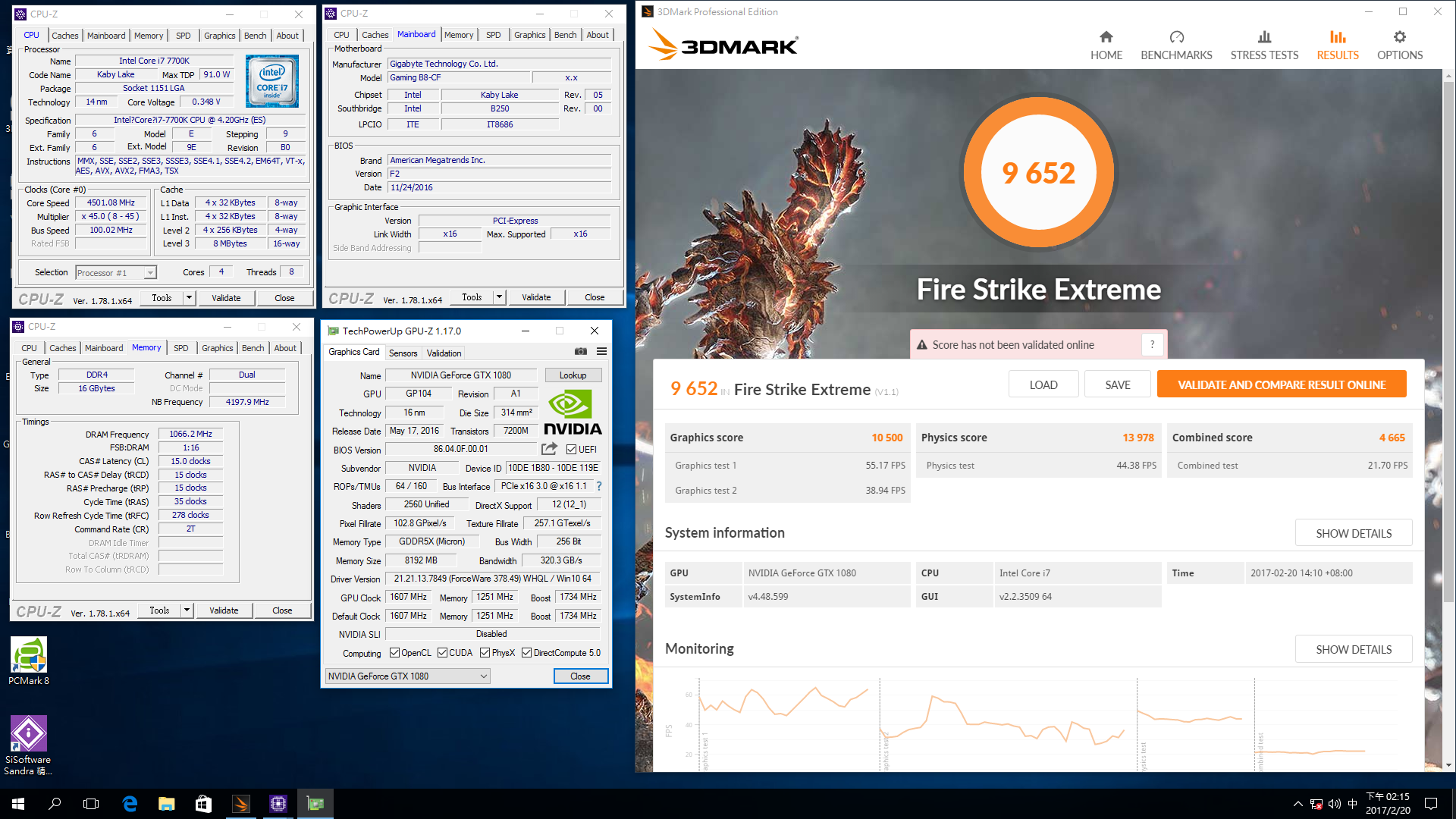
3DMark Fire Strike Ultra With GTX 1080 5158
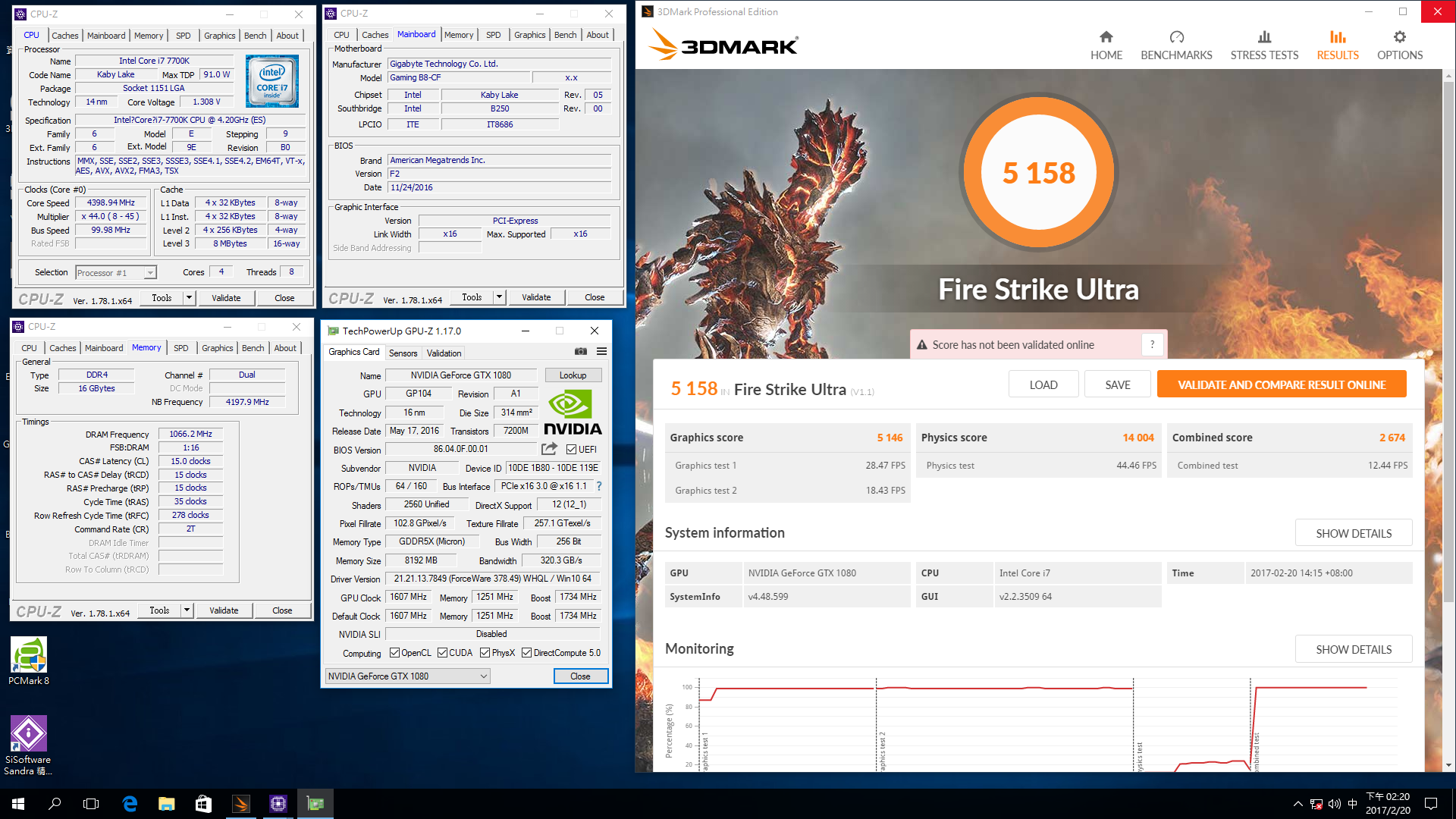
Unigine Heaven Benchmark4.0 wth GTX 1080 Preset:Extreme
FPS:143.0 Score:3601 Min FPS:36.2 Max FPS:322.2
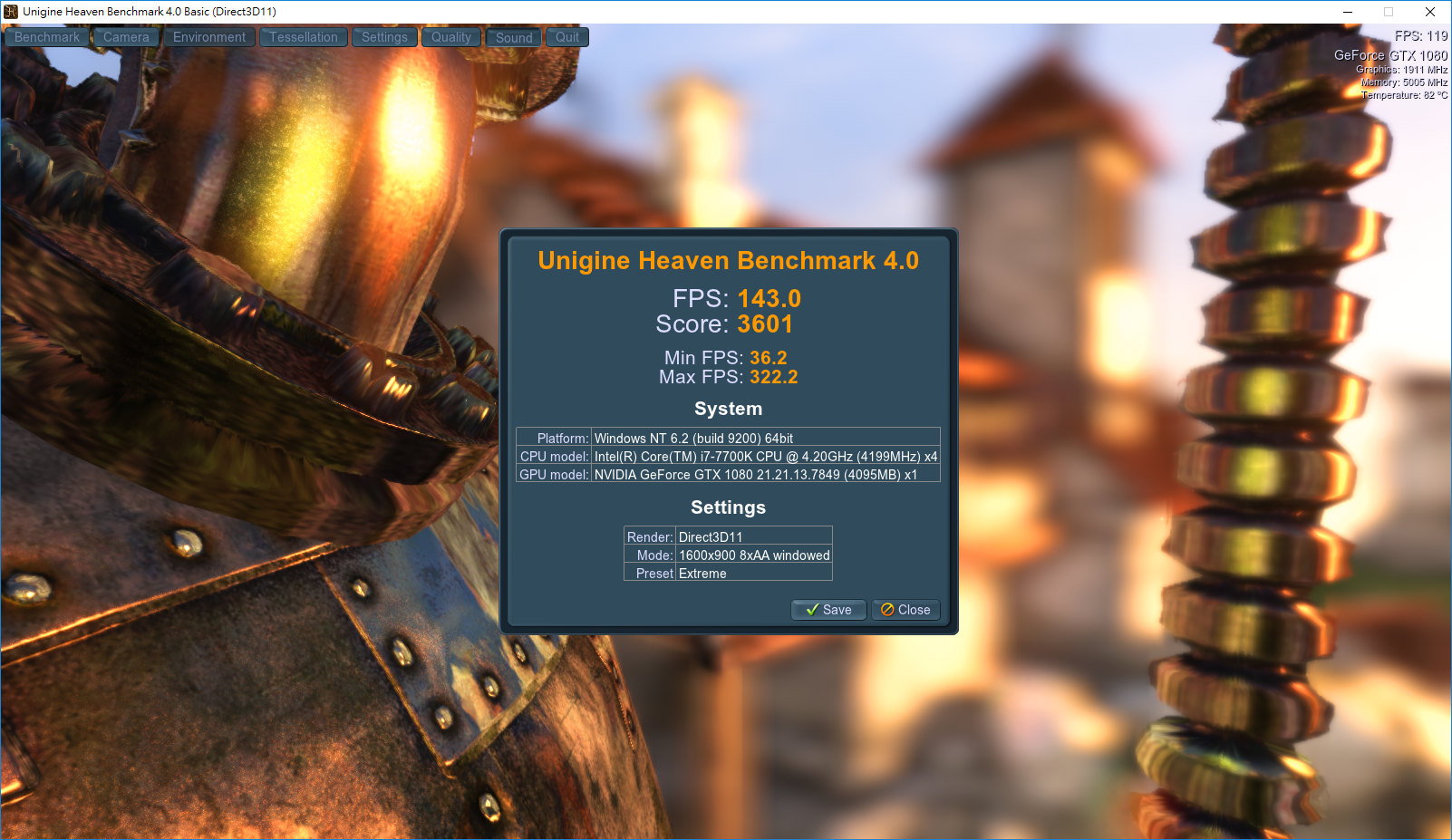
UNIGINE VALLEY BENCHMARK 1.0 wth GTX 1080 Preset:Extreme HD
FPS:108.1 Score:4522 Min FPS:39.2 Max FPS:214.6
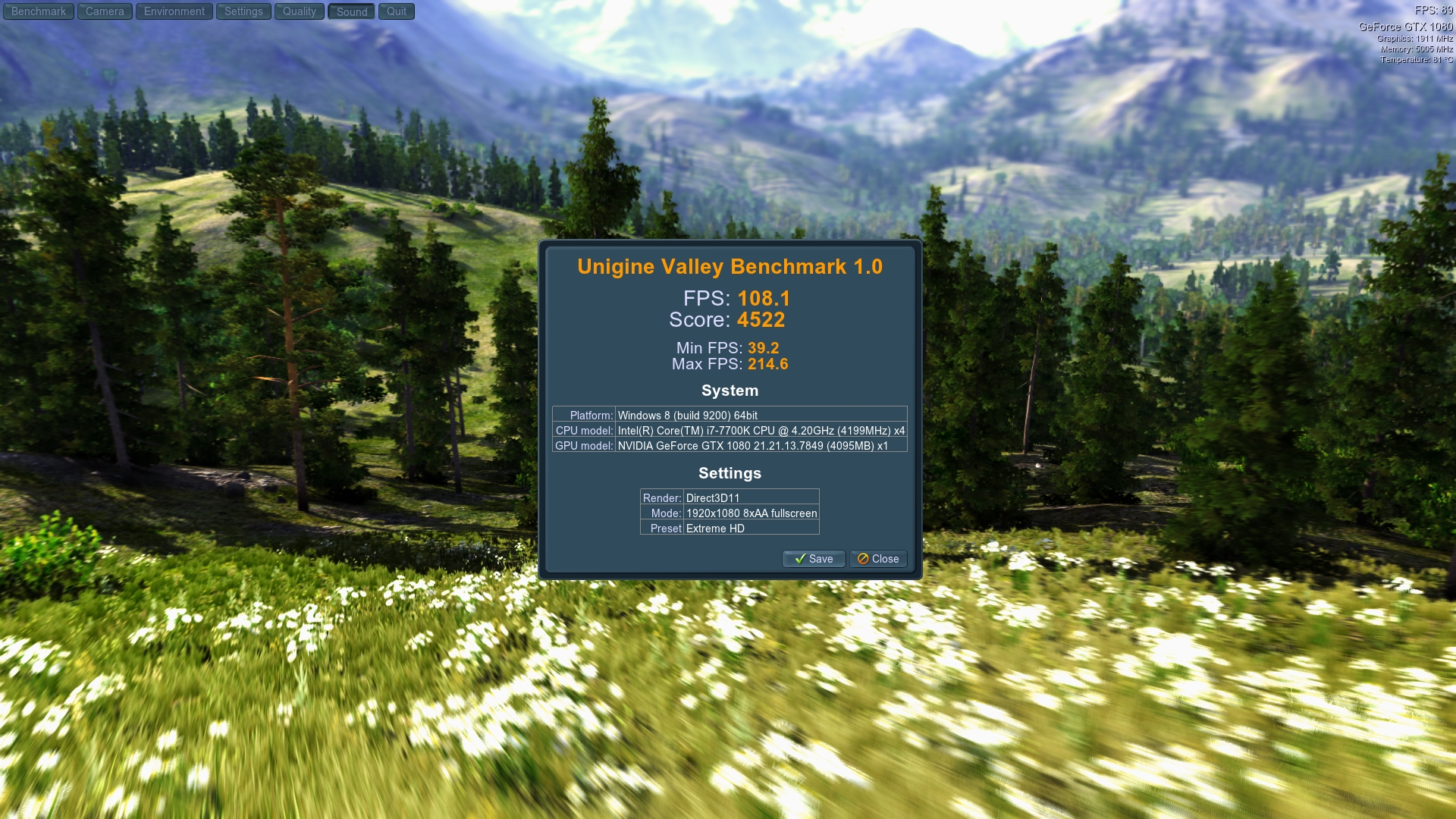
 GIGABYTE GA-Gaming B8主機板儲存效能測試
GIGABYTE GA-Gaming B8主機板儲存效能測試
儲存效能測試主要針對,PCIe插槽與M.2效能測試,PCIe插槽使用Intel 750 400GB NVMe PCIe 3.0 X4 SSD進行效能測試,而M.2使用Toshiba OCZ RD400 512GB PCIe 3.0 X4 SSD進行效能測試。
Intel 750 400GB NVMe PCIe 3.0 X4 SSD CrystalDiskInfo
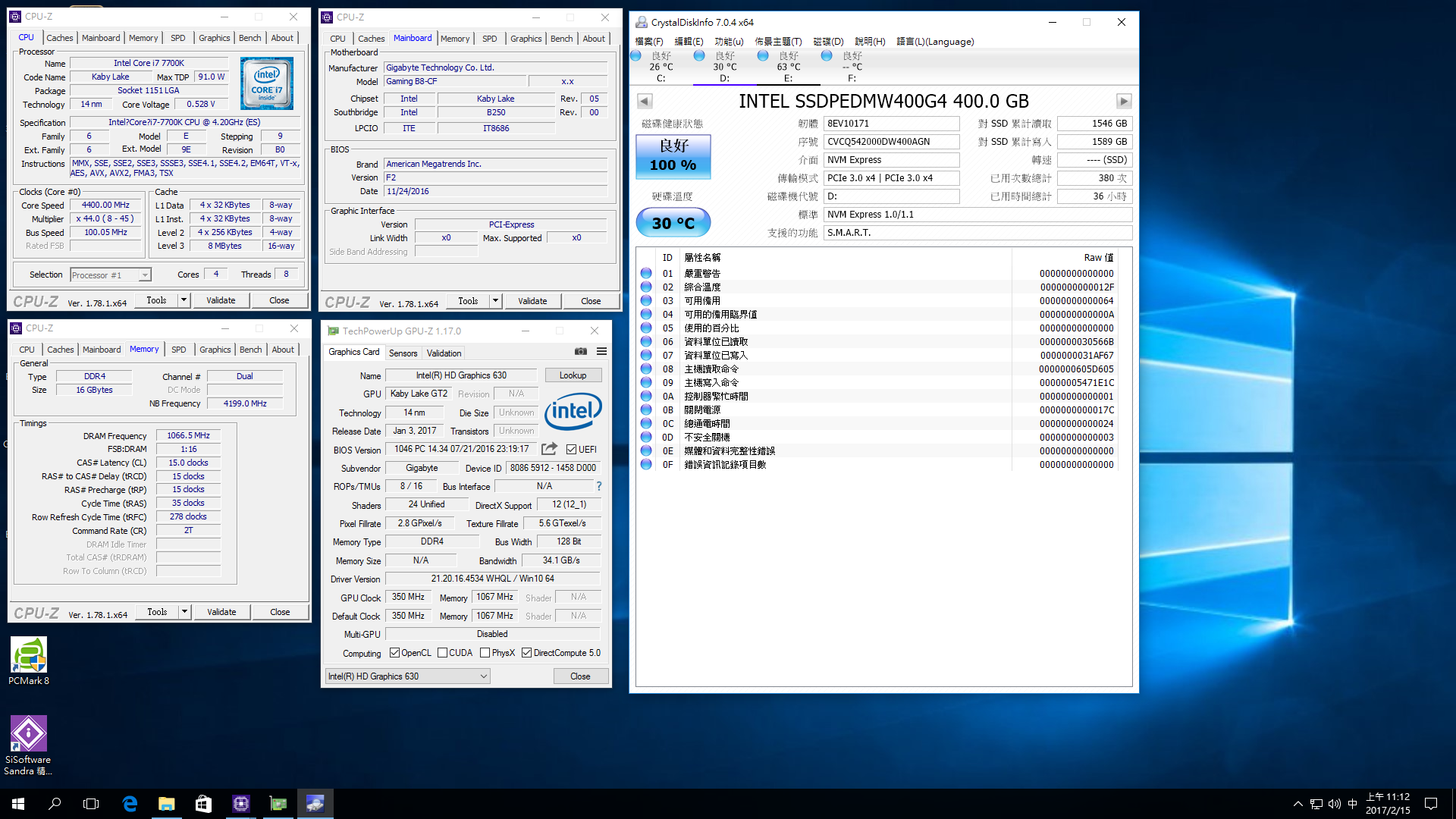
Anvil’s Storage Utilities(檔案為Incompressible)測試分數為11032.09
Seq 4MB READ:1986.42MB/s
Seq 4MB Write:949.91MB/s
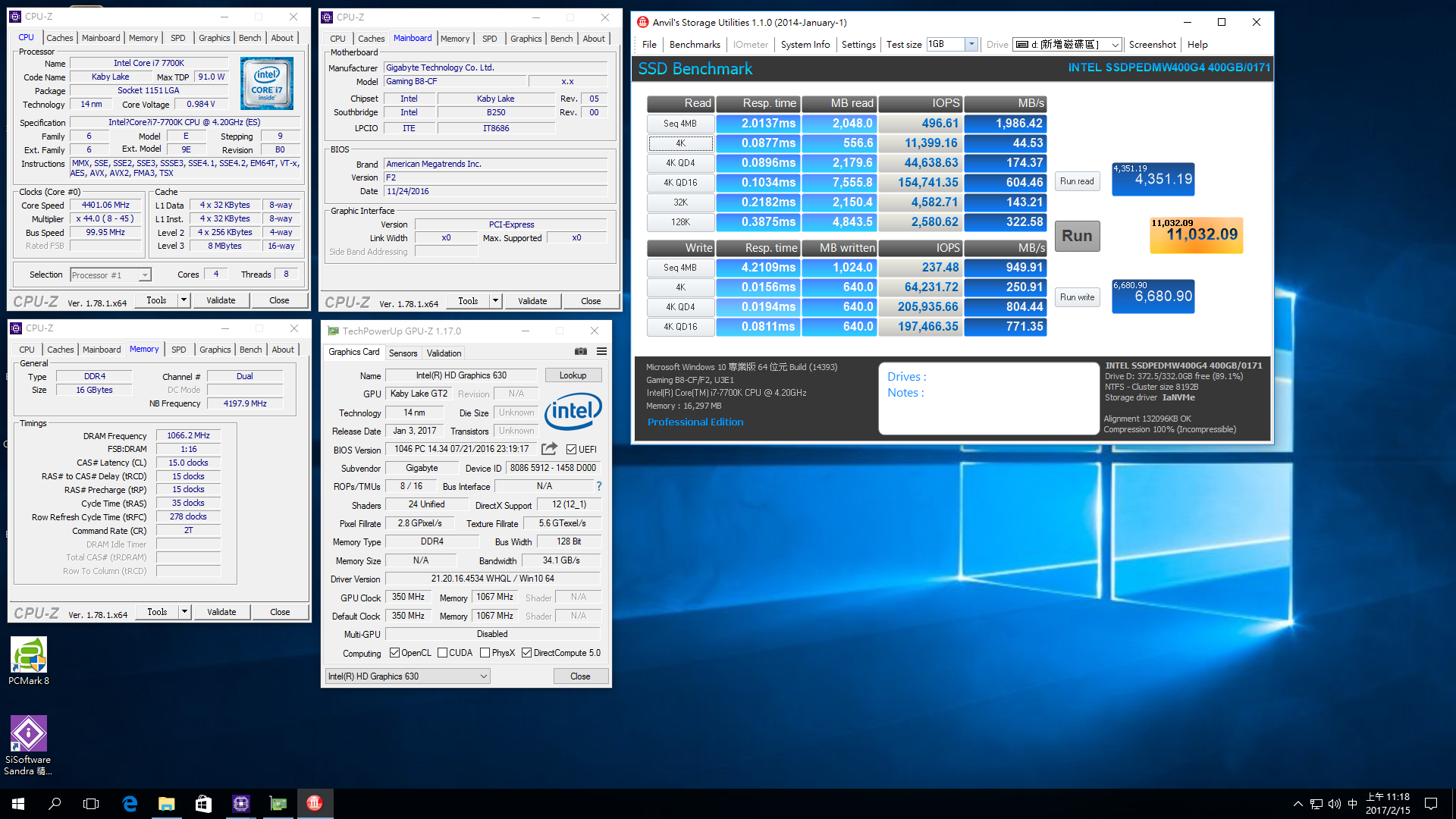
CrystalDiskMark測試
Seq Read:1538MB/s
Seq Write:980.1MB/s
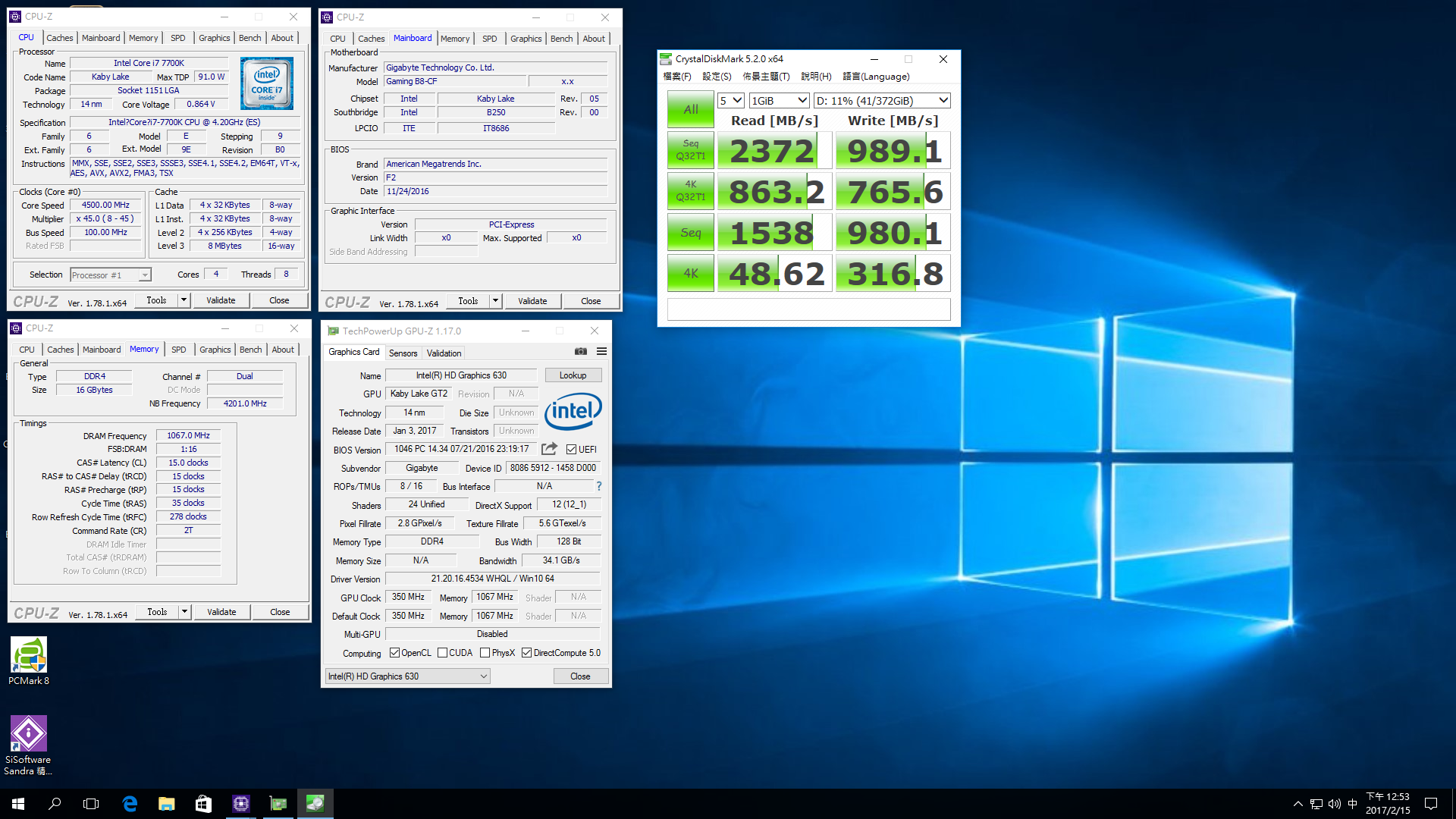
Toshiba OCZ RD400 512GB PCIe 3.0 X4 SSD CrystalDiskInfo
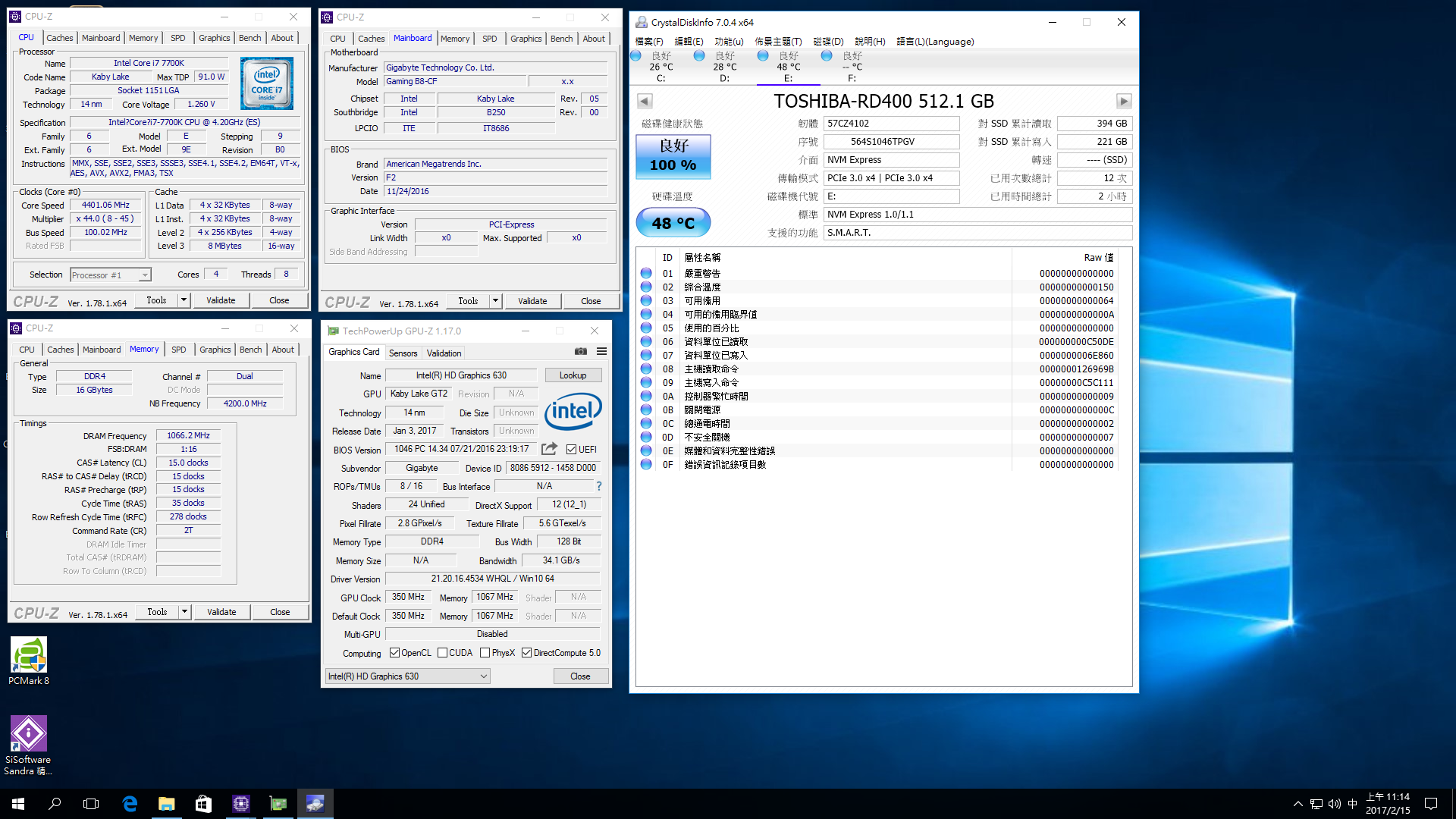
Anvil’s Storage Utilities(檔案為Incompressible)測試分數為9004.46
Seq 4MB READ:1236.71MB/s
Seq 4MB Write:1074.50MB/s
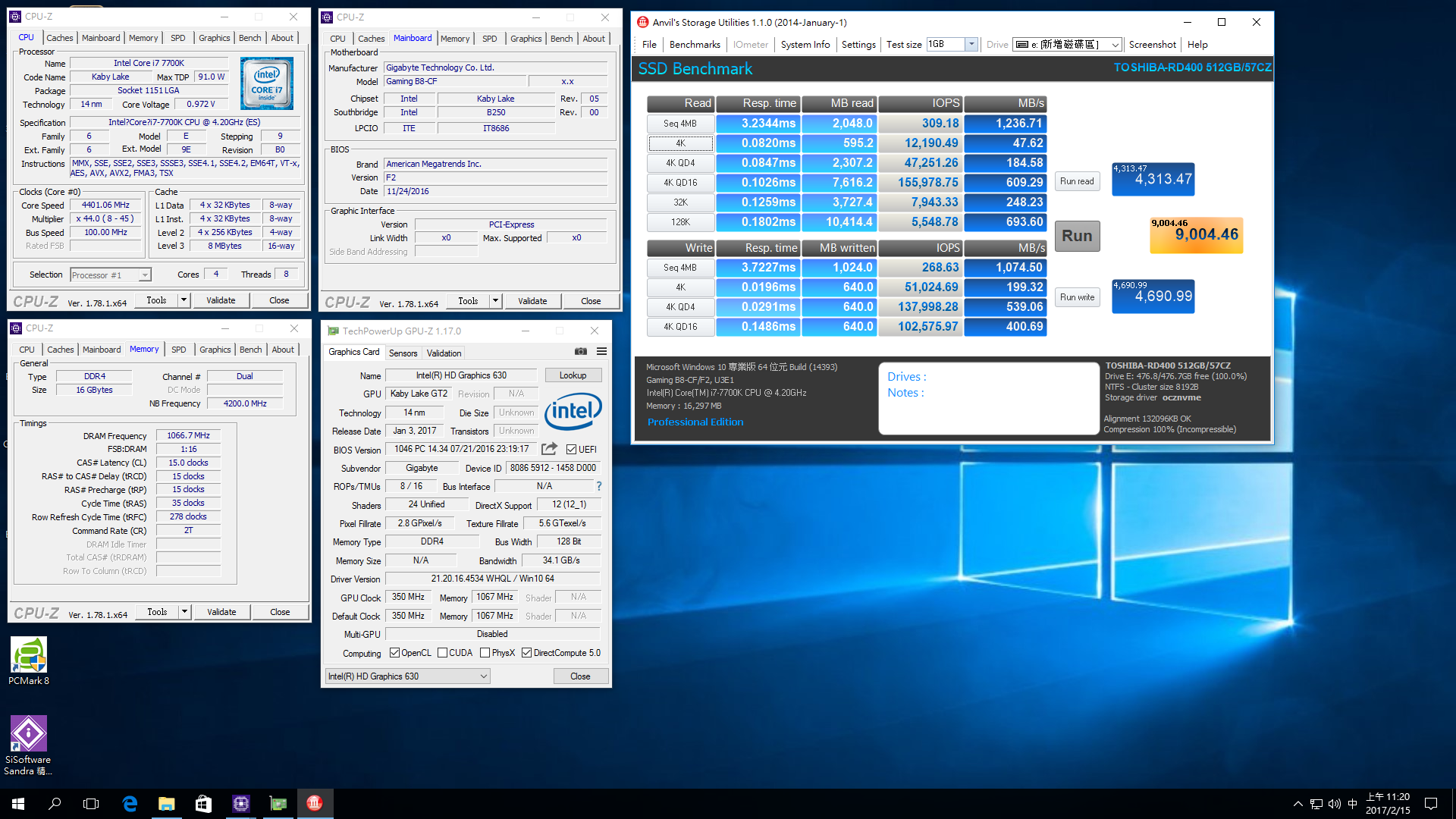
CrystalDiskMark測試
Seq Read:1232MB/s
Seq Write:1190MB/s
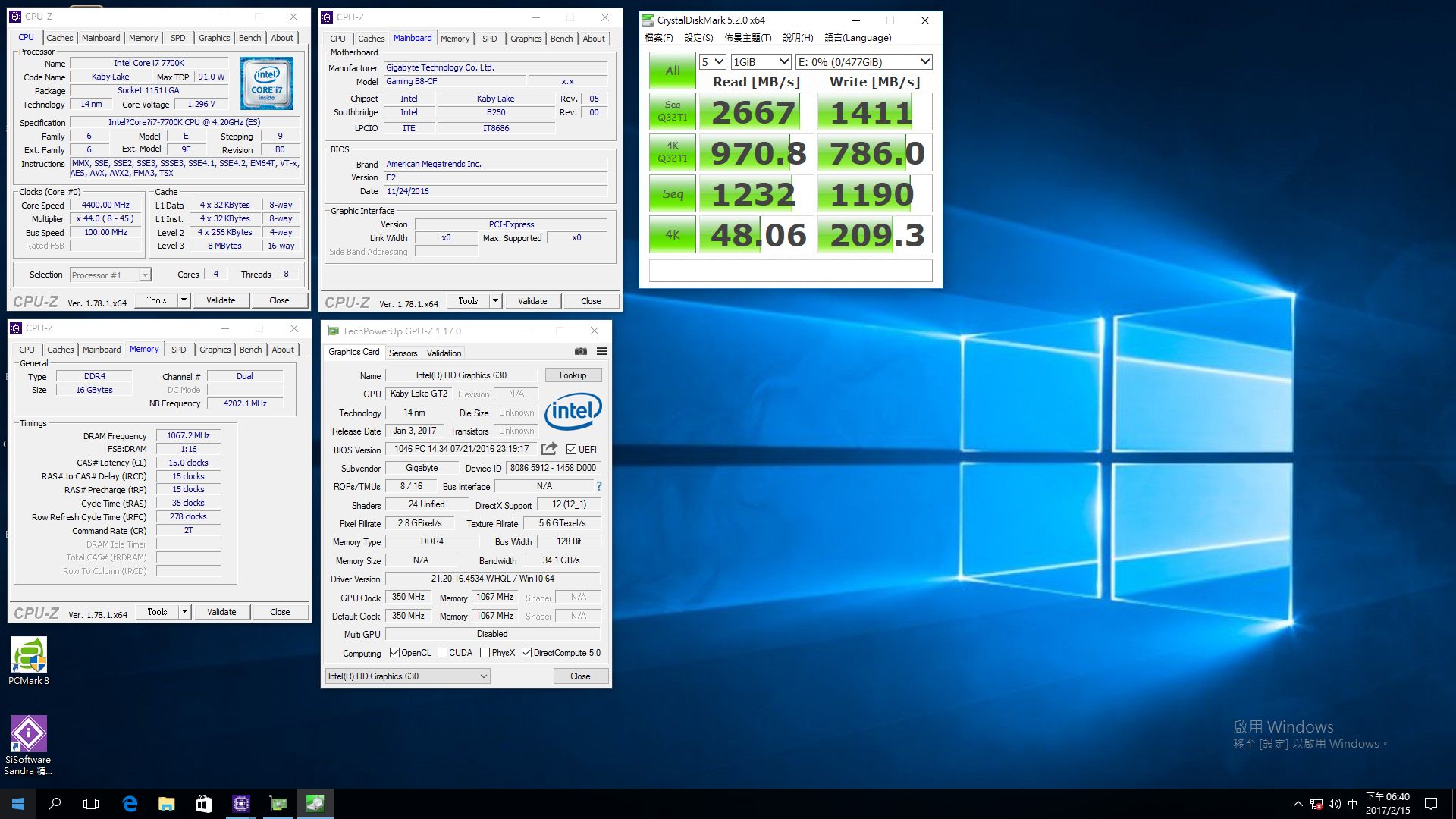
 GIGABYTE GA-Gaming B8主機板USB 3.1效能測試
GIGABYTE GA-Gaming B8主機板USB 3.1效能測試
GIGABYTE GA-Gaming B8主機板使用asmedia ASM2142晶片組,效能會比起之前的 asmedia ASM114242晶片組
測試使用AKiTiO USB 3.1外接盒安裝兩顆SSD RAID 0測試GIGABYTE GA-Gaming B8主機板USB 3.1讀寫效能。
CrystalDiskMark測試
Seq Read:759.6MB/s
Seq Write:722.4MB/s
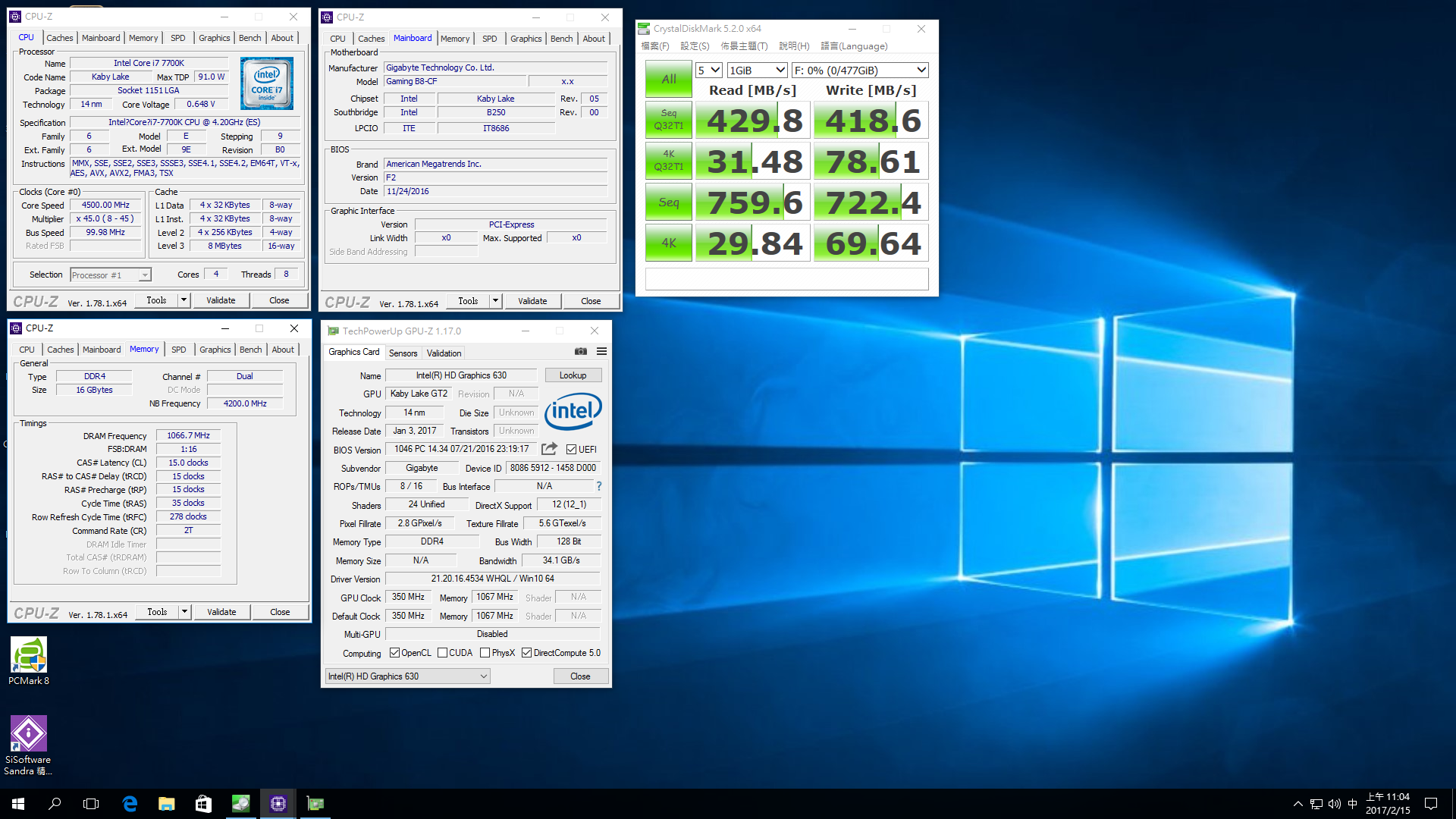
 GIGABYTE GA-Gaming B8主機板主機板軟體
GIGABYTE GA-Gaming B8主機板主機板軟體
GIGABYTE APP Center整合許多功能於一身,技嘉將許多程式整合到APP中,透過軟體即可進行多樣化設定,像是:BIOS設定、EasyTune、RGB Fusion、Easy RAID、USB DAC-up 2、SIV、3D OSD等,不需要每樣功能安裝一套軟體,平面化界面淺顯易懂,輕鬆操作,另外還將Windwos相關功能整合進來,玩家透過該軟體即可快速開啟安裝,對於常找不到Windwos功能設定的玩家來說相當方便,且第三方軟體也能整合進來,十分實用,算是小工具匯集軟體。
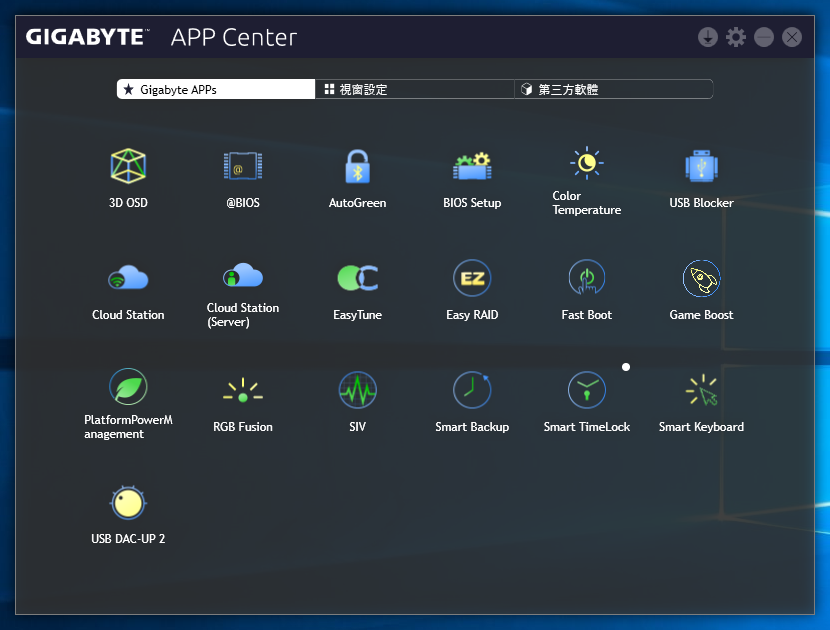
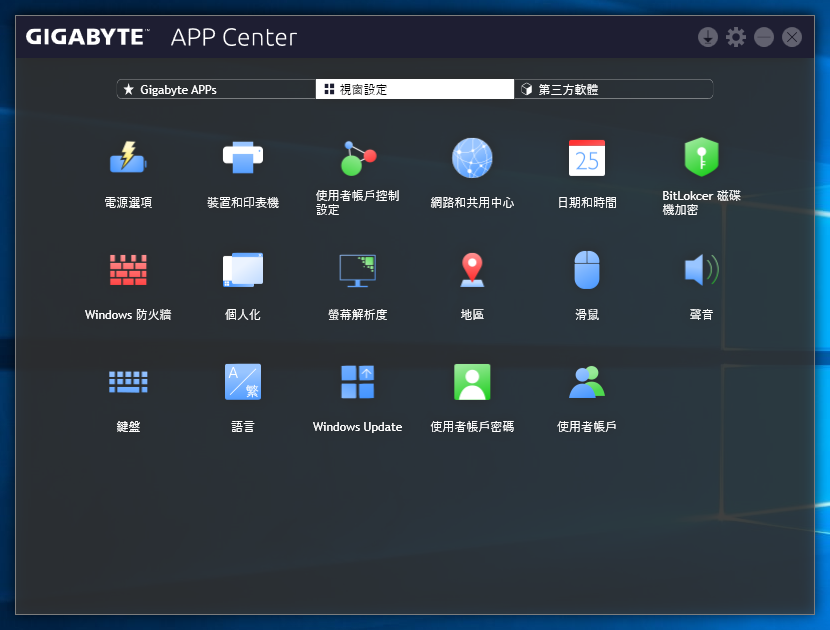
3D OSD
透過3D OSD玩家選擇想要了解的資訊,像是FPS、CPU溫度、CPU頻率、CPU使用率、GPU溫度、GPU頻率、記憶體頻率等,且能設定顯示位置、字體大小和顏色等,還能設定於那些程式開啟OSD功能,另外儲設定檔亦能匯入匯出,因此重新安裝也不用重新設定,內建倒數計時提醒,玩家可以設定快捷和提醒資訊,當你有需要的時候就按下快捷開始倒數,適合遊戲中使用,譬如設定時間提醒巴龍生成,當然你也可以設定倒數一小時休息等。
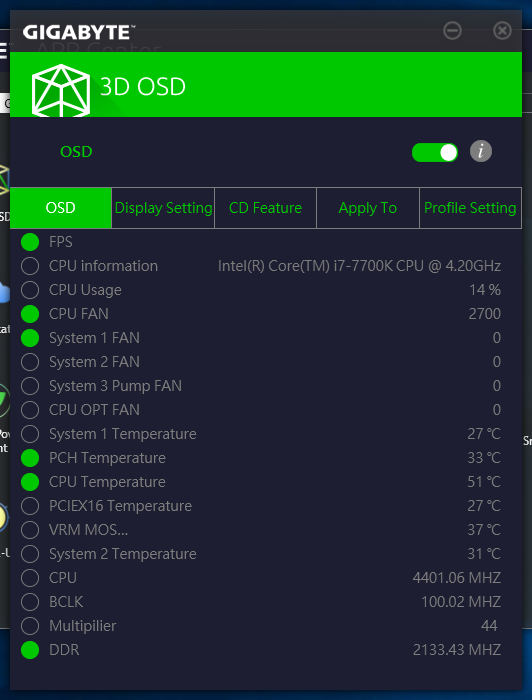
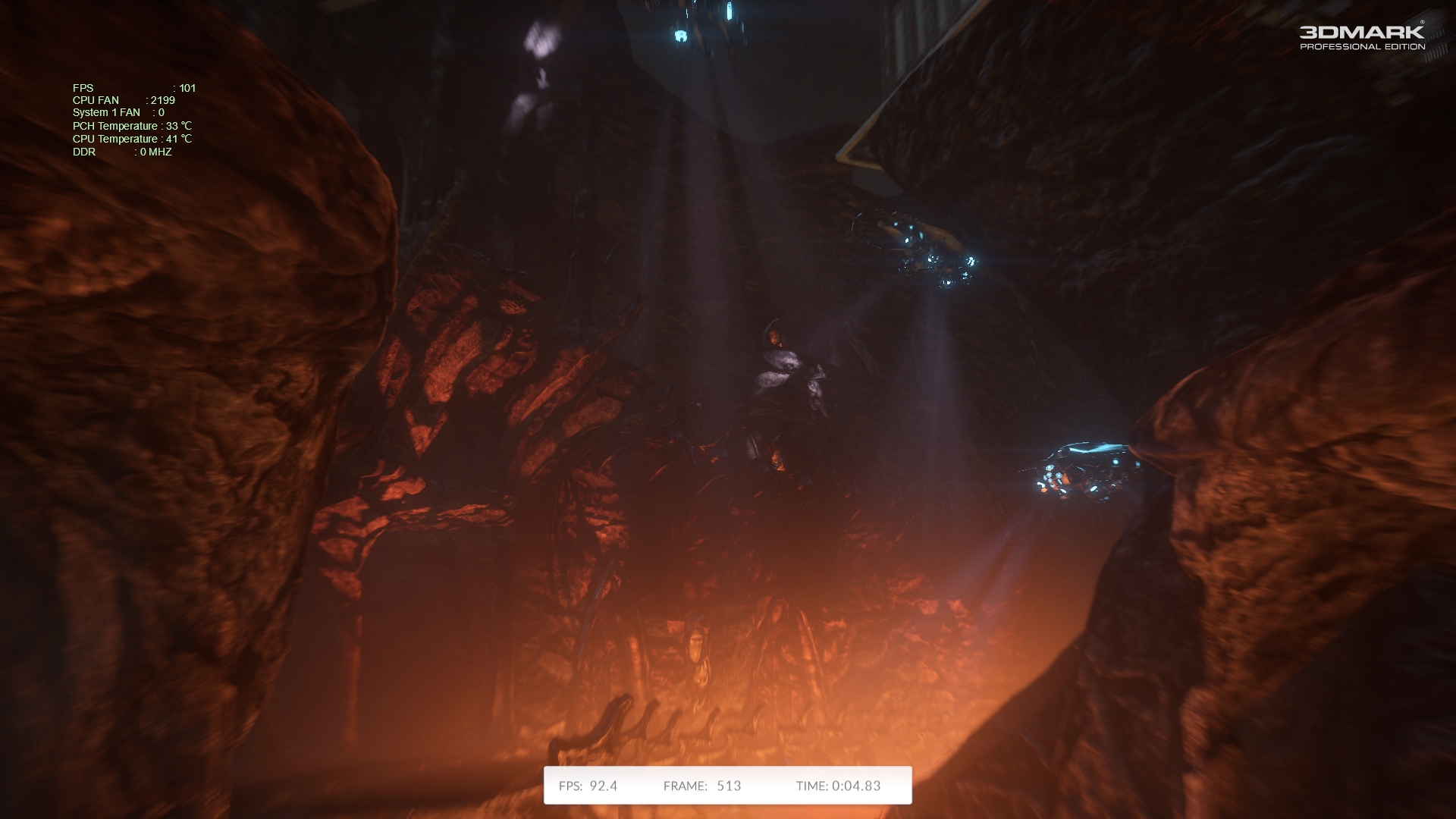
BIOS Setup
最方便的是可以直接切換開機順序,十分方便,另外還可以調整電源鍵模式
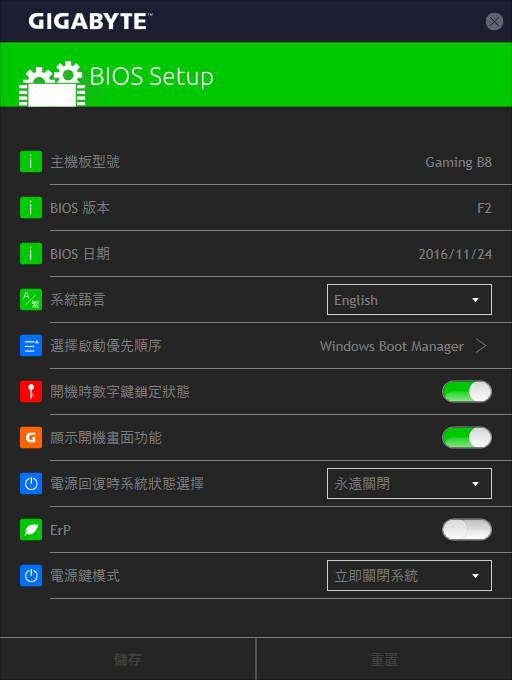
螢幕色溫調整Color Temperature
螢幕沒有濾藍光功能嗎?沒關係,透過螢幕色溫調整Color Temperature玩家可以改變螢幕色溫保護眼睛,當然設定不喜歡也能Reset恢復預設。
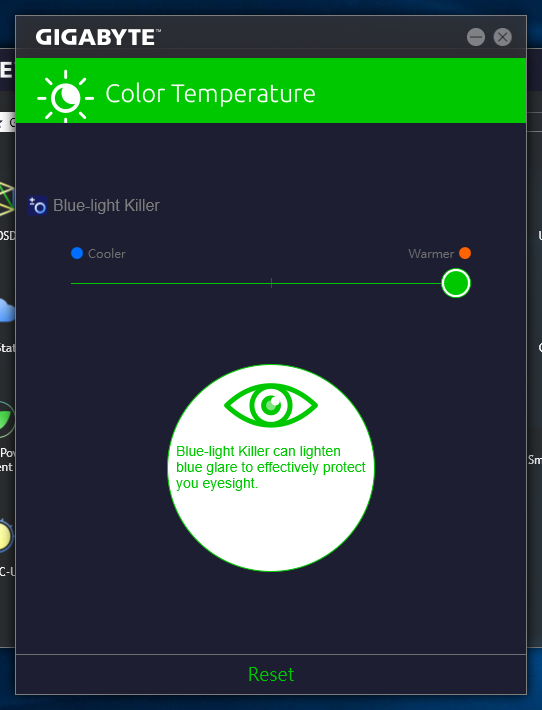
USB Block
擔心插了不明USB中毒嗎?玩家可以設定USB裝置是否阻擋,避免電腦被植入程式,解除阻擋需要輸入設定的密碼才能解除阻擋,提升電腦安全。
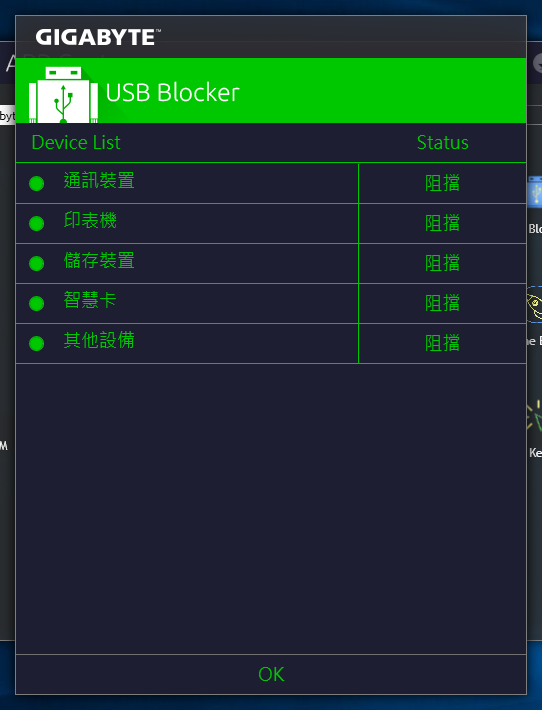
EasyTune
可快速切換CPU狀態,另外也可以透過該軟體直接設定CPU和記憶體,不需要進BIOS,且能儲存多個設定檔,透過快捷鍵切換設定檔。當然也有硬體監視器可以開啟,便可了解電腦目前元件狀態。
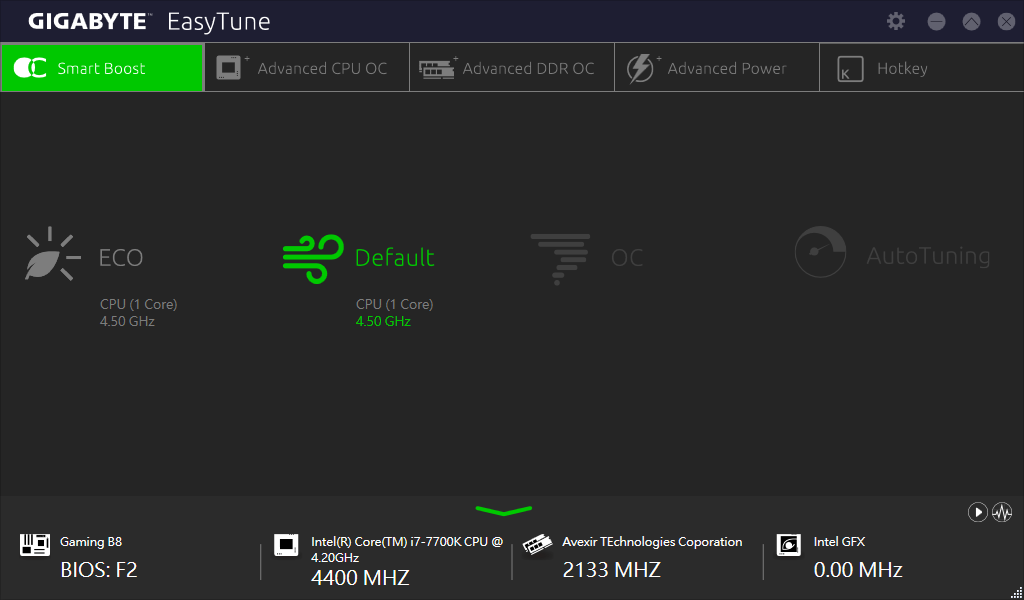
Game Boost
有些玩家電腦會安裝許多的軟體,因此造成許多程式在背景默默執行,其可能會影響電腦效能,在玩遊戲中也會受到影響,透過Game Boost可以清除一些沒有用到的程式,可釋出記憶體空間,提升效能讓遊戲更順暢。
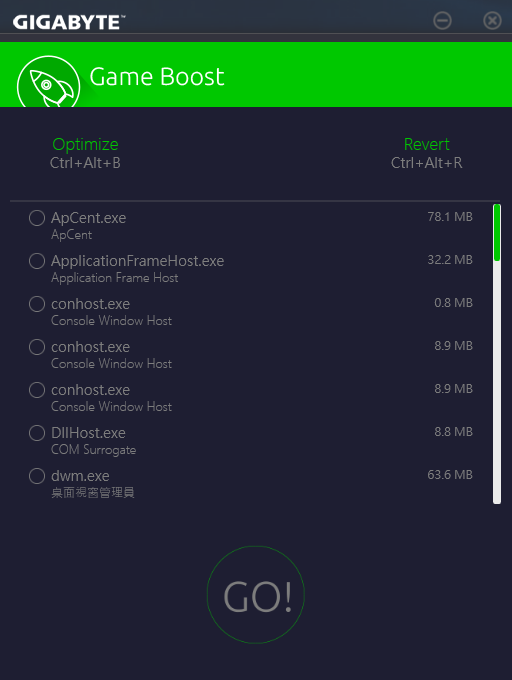
RGB Fusion
前面筆者有介紹到透過BIOS內的RGB Fusion也能設定主機板燈光,但是透過軟體設定更豐富,基本的選項中有九種模式可以設定,模式中還能設定其顏色、速度和亮度等,另外比較特別的是監控模式,監控模式可以設定顏色隨CPU溫度、CPU轉速、網路速度、系統溫度等改變,且還有排程設定,排程時間內會以白光恆亮,其他時間則是關閉燈光,個人覺得如果排程時間內燈光可以隨心所欲設定會更好,那麼就能設定睡覺時間將燈光關閉,其實時間亮燈。除此之外還有近些模式,玩家可以設定主機板上全部的燈光,可以獨立設定也可以同時設定,功能十分多樣化,且能儲存三個設定檔切換,亦能匯入匯出,就算以後重裝軟體也不用擔心,且來能跟朋友分享自己的設定檔。
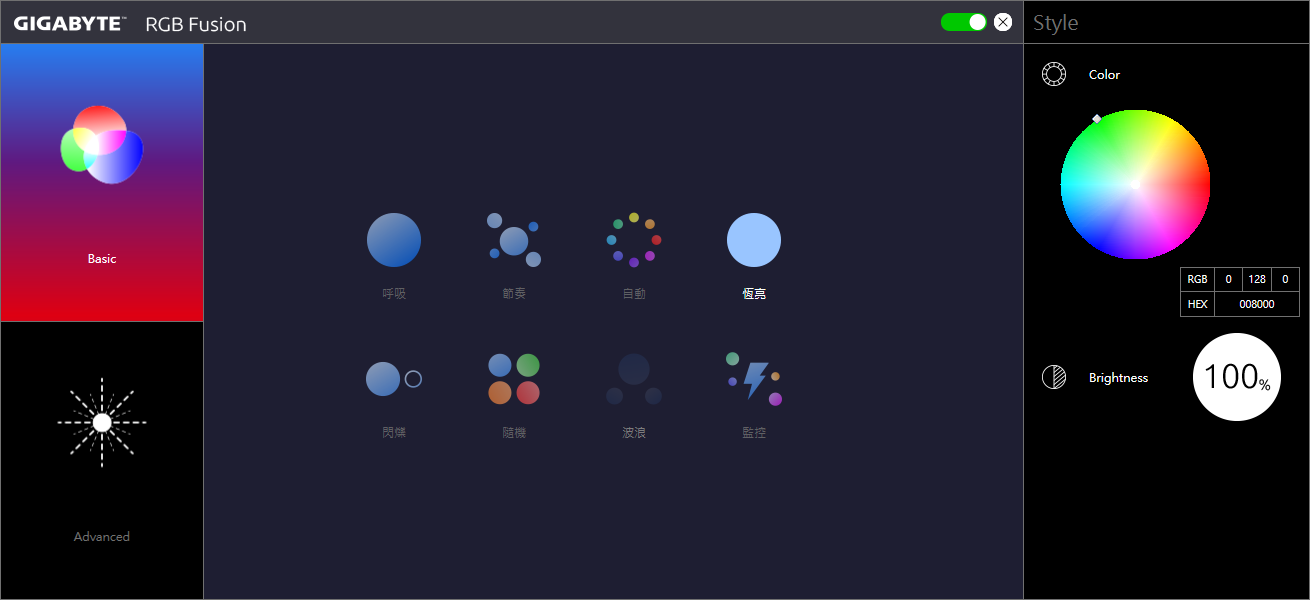
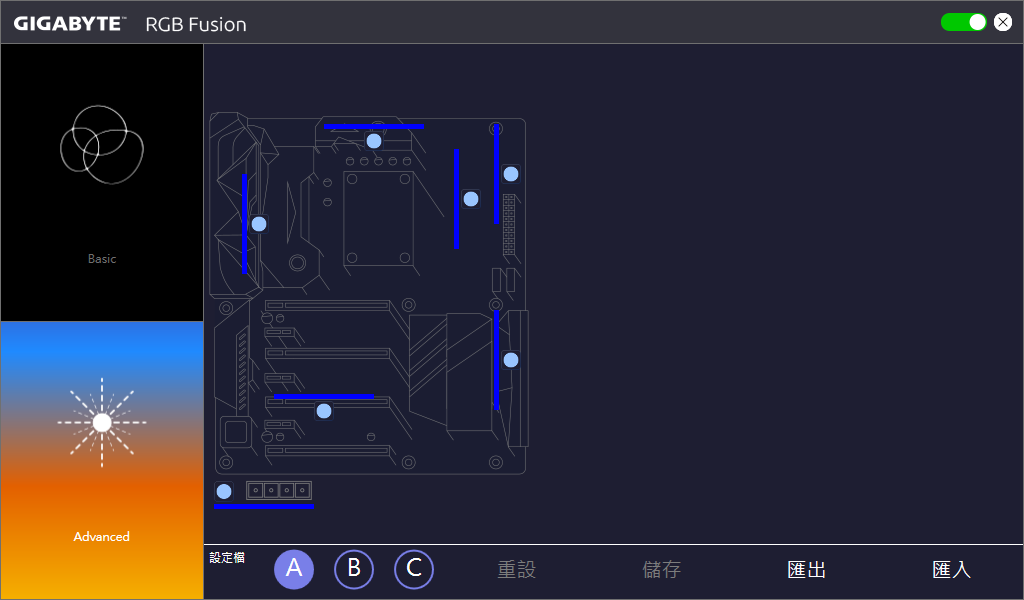
SIV
SIV是System Information Viewer縮寫,這套軟體提供系統資訊,並監控電腦硬體多項電壓另可做紀錄。BIOS中有Smart Fan功能,在這裡面也能同等功能可以設定,並有快速切換風扇模式功能,像是安靜、標準、效能和全速,當然還有進階模式,玩家可以單獨設訂八顆風扇針腳的風扇轉速,亦能設定警告,警告中包含電壓、溫度和風扇的警告,電腦有問題可以立即發現。
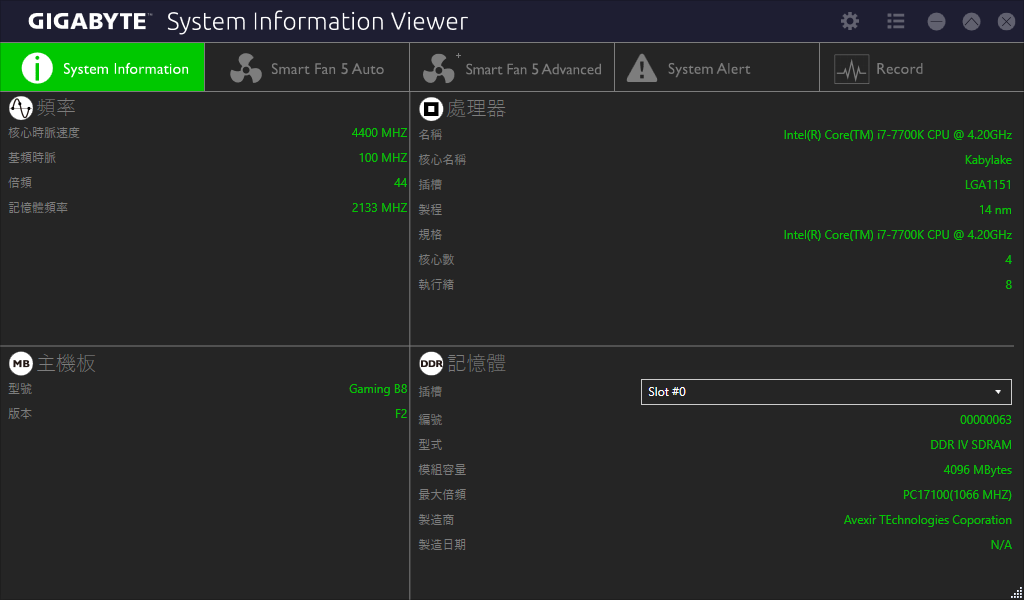
Smart Backup
備份玩家想到的軟體應該是第三方的,需要購買或是入手SSD也會附贈,而GIGABYTE APP Center即有備份功能,玩家可以設定備份的磁碟,並可設定備份的位置,另外也能製作修復隨身碟,既然能備份那當然也有還原功能。換風扇模式功能,像是安靜、標準、效能和全速,當然還有進階模式,玩家可以單獨設訂八顆風扇針腳的風扇轉速,亦能設定警告,警告中包含電壓、溫度和風扇的警告,電腦有問題可以立即發現。
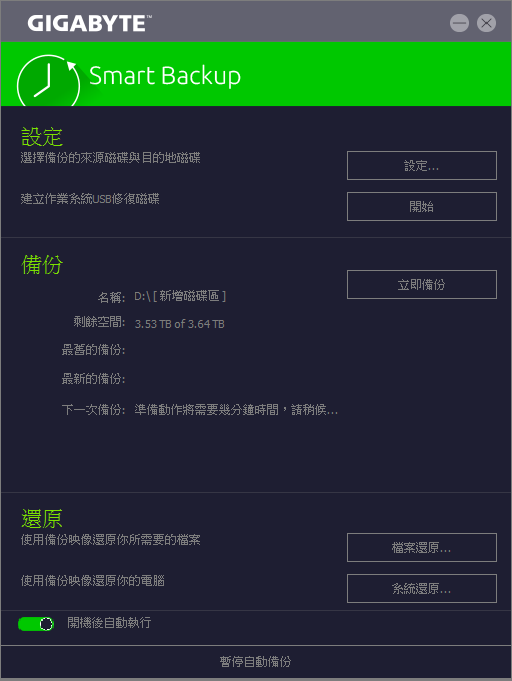
Smart TimeLock
怕你的小孩一直玩電腦不睡覺嗎?怕你的小孩趁你不在家都玩電腦嗎?透過Smart TimeLock智慧時間鎖玩家可以設定一天可以使用的時間,另外也能設定一天可以使用多久,也能設定不能使用的時段,另外工作日和假日是分開設定的,假日亦可以設定可使用的時間或是一天可使用多久,不過個人認為假日與工作日可以讓自己設定會更好。鎖定方式可以選擇關機或是關閉網路。
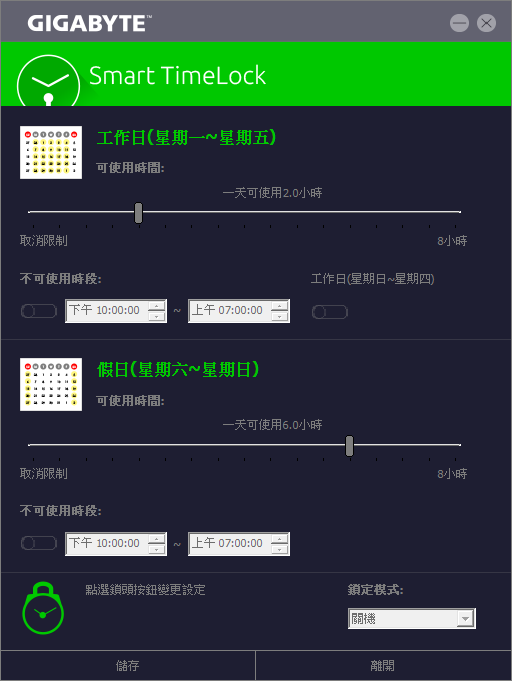
Smart Keyboard
智慧鍵盤可以設定F1~F12的巨集鍵、狙擊鍵、快捷鍵等,不需要電競鍵盤也能享有電競功能,可以自行錄製巨集,按鍵、滑鼠座標和時間都可記錄,另外也能為射擊遊戲設定狙擊鍵,讓你遊戲殺敵更順手,快捷鍵則是可以設定一鍵快速啟動指定軟體,這些都是電競鍵盤常見的功能,使用GIGABYTE APP Center即可免費獲得該功能。
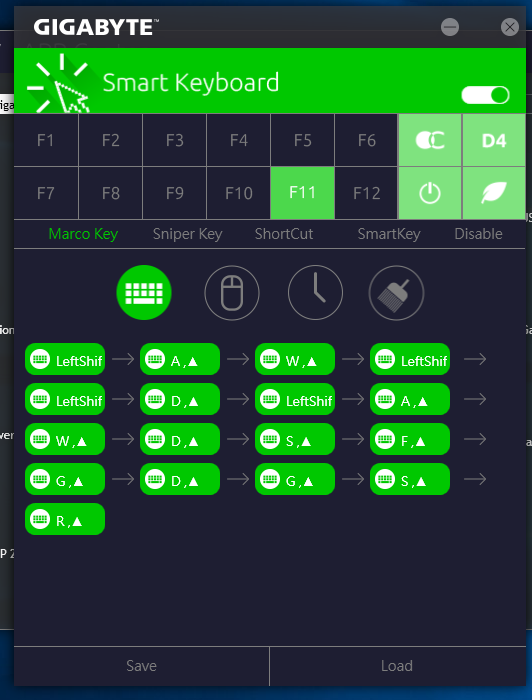
USB 3.0 DAC-UP
為了讓USB介面安裝DAC裝置能有更穩定的電源,且獨立供電亦能降低干擾,透過軟體玩家可設定USB插槽,像是關閉USB電源,或是增加補償電壓值等,最多可補償0.3v,預設則是標準。
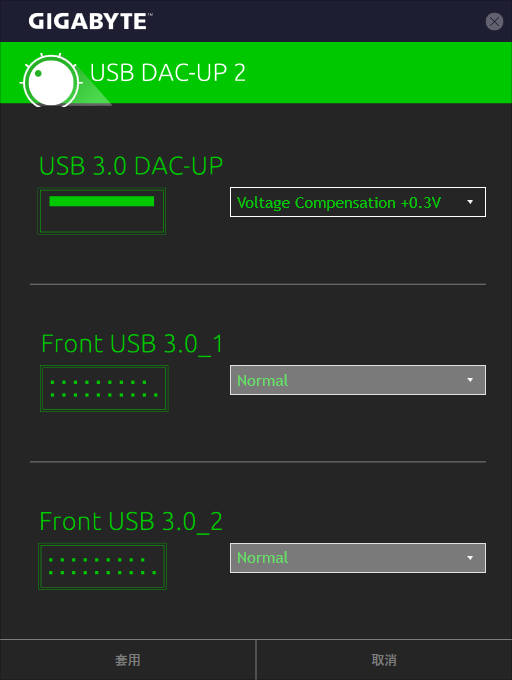
V-Tuner超頻快速鍵
透過這個軟體玩家可以快速超頻GPU,且可以設定多個設定檔,以後直接切換即可。
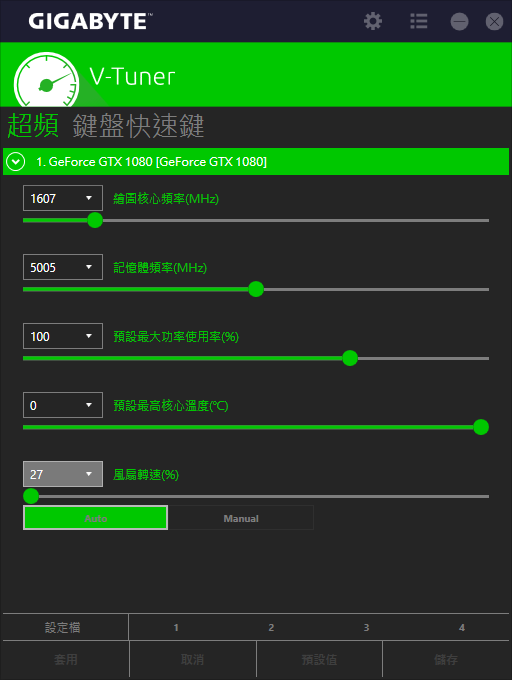
 結論
結論
GIGABYTE GA-Gaming B8是技嘉B250高階款,因此規格也算完整,或許擴充無法比擬H270或Z270,但若你非多PCI裝置使用者,或是你僅安裝一張顯示卡,且又不打算超頻,也不會用到intel optane memory,那麼B250晶片組是你不錯的選擇。而這張GIGABYTE GA-Gaming B8保有發光設計,並非高階主機板才能擁有除了主機板本身就會發光,另外可外接燈條,透過軟體可以調整燈光顏色和模式。並且支援Smart Fan 5,因此風扇接頭為複合式設計,可以依據不同產品調整,另外還有水泵專用,最高可支援24W電源供應。除此之外USB DAC-UP功能也能讓你的USB裝置使用更穩定,除了獨立供電還能進行電壓補償等等。音效或許沒有之前介紹的AORUS主機板強,但也有進行音效強化,使用音效專用電容,且做PCB隔離,提供較佳的音質。不過USB3.1表現沒有其他家好,或許要等GIGABYTE更新改進。GIGABYTE GA-Gaming B8適合尋找B250高規等級的使用者選擇。
來源: GIGABYTE GA-Gaming B8主機板為平價高規發光B250系列,可滿足多數使用者需求